Для быстрой работы приложение Инстаграма* сохраняет в памяти телефона дополнительные данные, которые со временем копятся и начинают снижать производительность устройства. В этой статье разберем, что такое кэш и как его очистить на Айфоне или Андроиде. Также затронем тему очистки поиска и кэша в браузере на компьютере.

Зачем нужно чистить кэш в приложении Инстаграма*
Если приложение Инстаграма* не грузит ленту, вылетает на рабочий стол или перестает обновляться, слишком медленно включается редактор сторис – значит, кэш переполнен и его нужно чистить.
Кэш – это все данные, которые хранит приложение на устройстве в определенной папке. Туда обычно входят сохраненные пароли, страницы, история поиска, медиафайлы и так далее. Сохраненные данные позволяют приложению быстрее запускаться и загружать ленту, но когда кэш занимает слишком много места, то само устройство начинает тормозить и его нужно чистить. Никакие личные данные не пропадут – с устройства удаляются только те ресурсы, которые Инстаграм* использовал для быстрой загрузки приложения.
Как очистить кэш в Инстаграме* на Айфоне
На Айфоне нет функции удаления и очистки кэша. Единственный способ – удалить само приложение Инстаграма* и установить его заново. Часто в статьях советуют установить различные приложения из App Store для очистки, но они не умеют удалять «лишние» данные приложений – только сжимать фото или видео, упорядочивать контакты или удалять дубли файлов. Поэтому вариант только один – переустановить Инстаграм*.
Важно: после удаления Инстаграма* придется заходить в свой аккаунт заново, поэтому не забудьте пароль и логин. Чтобы зайти по номеру телефона, настройте двухфакторную аутентификацию, если еще этого не сделали.
Как очистить кэш Инстаграма* на Айфоне:
1. Переходим в «Настройки». Выбираем пункт «Основные».
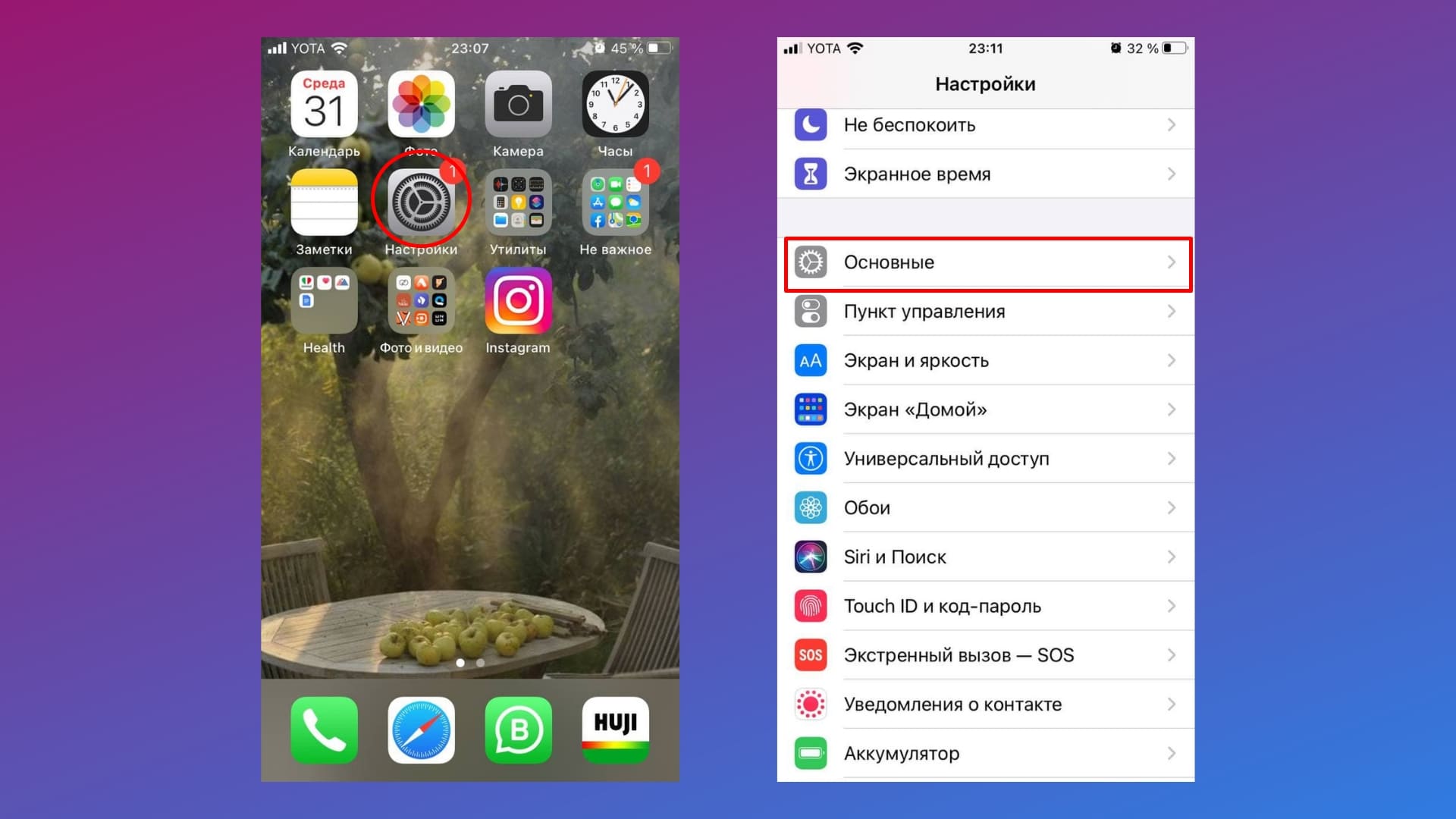
2. Выбираем «Хранилище iPhone». Далее в списке приложений находим Instagram*.
3. Нажимаем «Удалить приложение». После этого заходим в App Store и устанавливаем его заново. Напоминаю, что пароль и логин придется вводить заново.
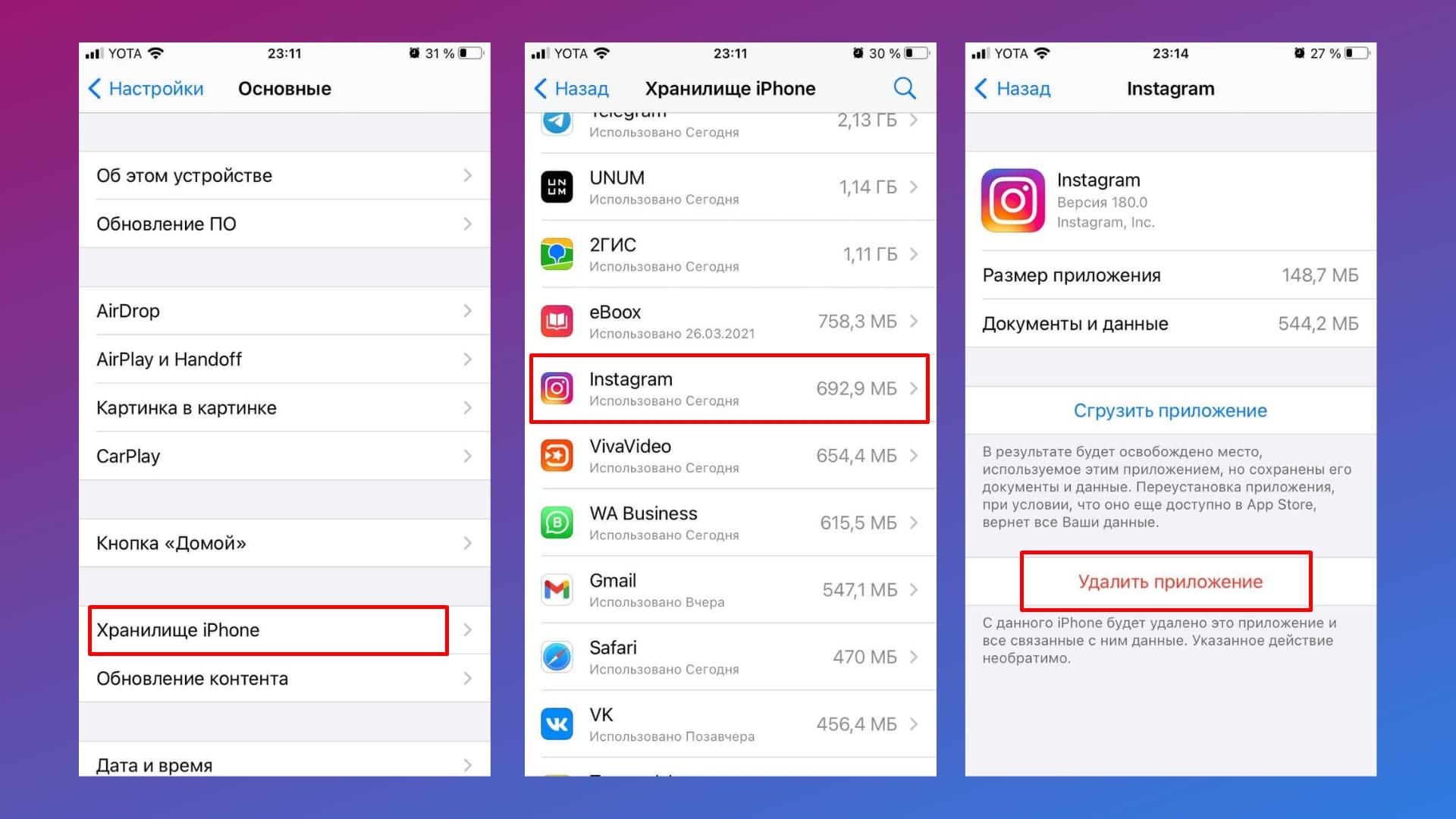
Важно: если нажать «Сгрузить приложение», то кэш («Документы и данные») наоборот сохраняется на устройстве, а само приложение удаляется.
Как очистить кэш в Инстаграме* на Андроиде
Android – платформа более открытая, чем iOS, поэтому кэш можно очистить, не удаляя само приложение Инстаграма*. Далее – наглядная инструкция в трех шагах.
Как очистить кэш Инстаграма* на Андроиде:
1. Переходим в настройки телефона. Удобнее и быстрее всего это можно сделать с помощью шторки (свайп с верхнего экрана), далее нажать на значок шестеренки внизу.
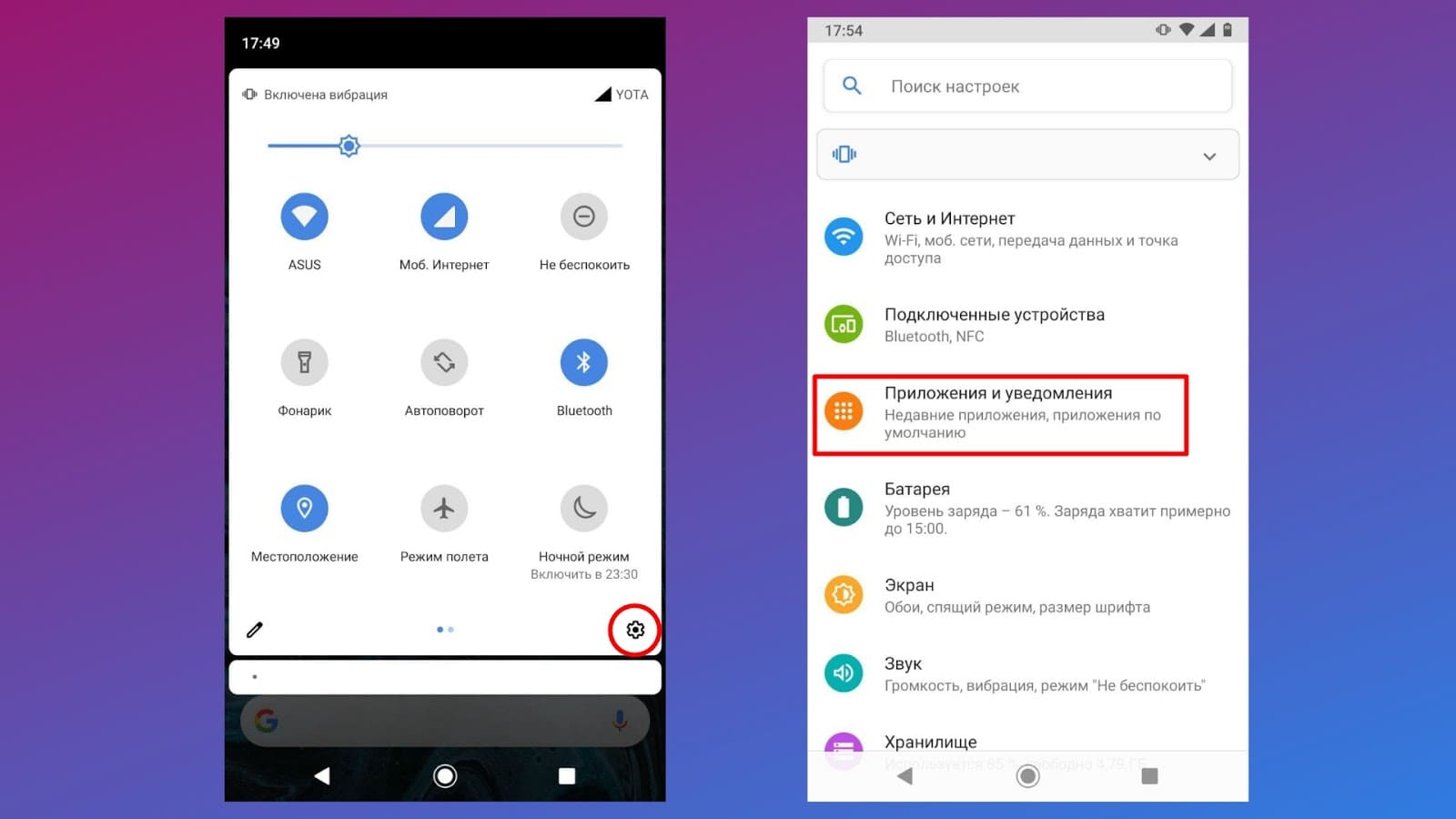
2. Выбираем «Приложения и уведомления». Если вы часто используете Инстаграм*ом, то иконка будет сразу в пунке «Недавно открытые приложения». Если нет, то нажимаем на «Показать все приложения» и ищем через поисковую строку.
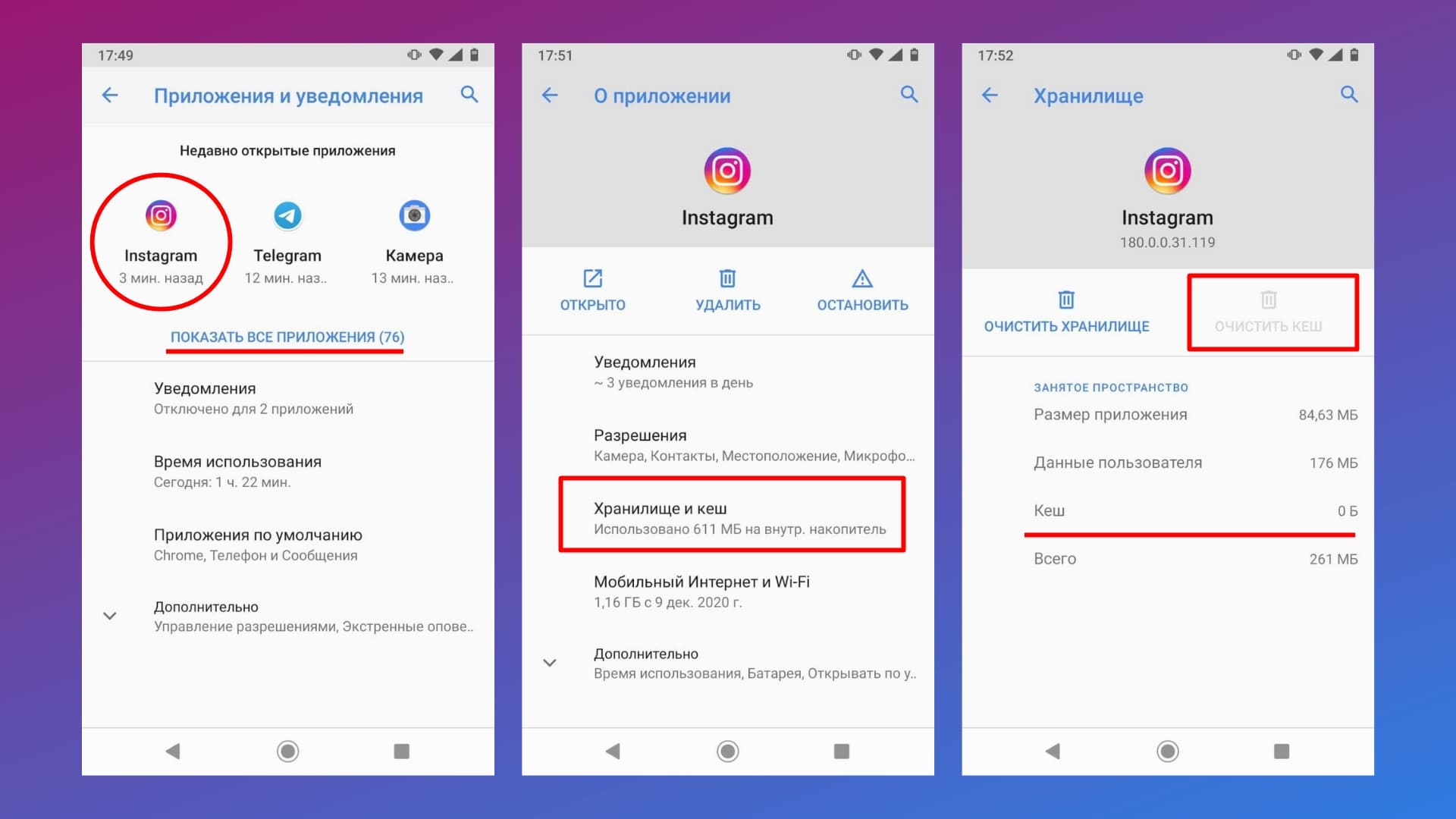
3. В открывшемся окне «О приложении» выбираем пункт «Хранилище и кэш». Далее – «Очистить кэш». Готово!
После такой очистки на Андроиде кэш обычно «возвращается» и сразу резервирует около 200-300 мегабайт – т. е. такая чистка не позволит освободить сразу много памяти на устройстве. Если для вас это критично, то можете воспользоваться Instagram Lite для Андроида. Это облегченная версия, которая весит всего два мегабайта, но при этом обладает ограниченным функционалом мобильной версии.
Также у Google есть официальное приложение для очистки Files, которое очищает кэш сразу у всех приложений, удаляет дубликаты и другие лишние файлы с устройства. Что касается Айфона, то, увы, кэш можно чистить только вручную: удаляя приложение с последующей повторной установкой.
Как очистить кэш Инстаграма* на компьютере
Сам по себе сайт Инстаграма* ничего не хранит на компьютере, но браузер может сохранять общий кэш всех страниц в интернете, которые вы посещаете. Служит он для той же функции – ускорить время загрузки. Но накопление данных, опять же, может приводить к медленной работе браузере.
Как очистить кэш в браузере Chrome:
1. Заходим в «Настройки». В новом окне выбираем «Очистить историю».
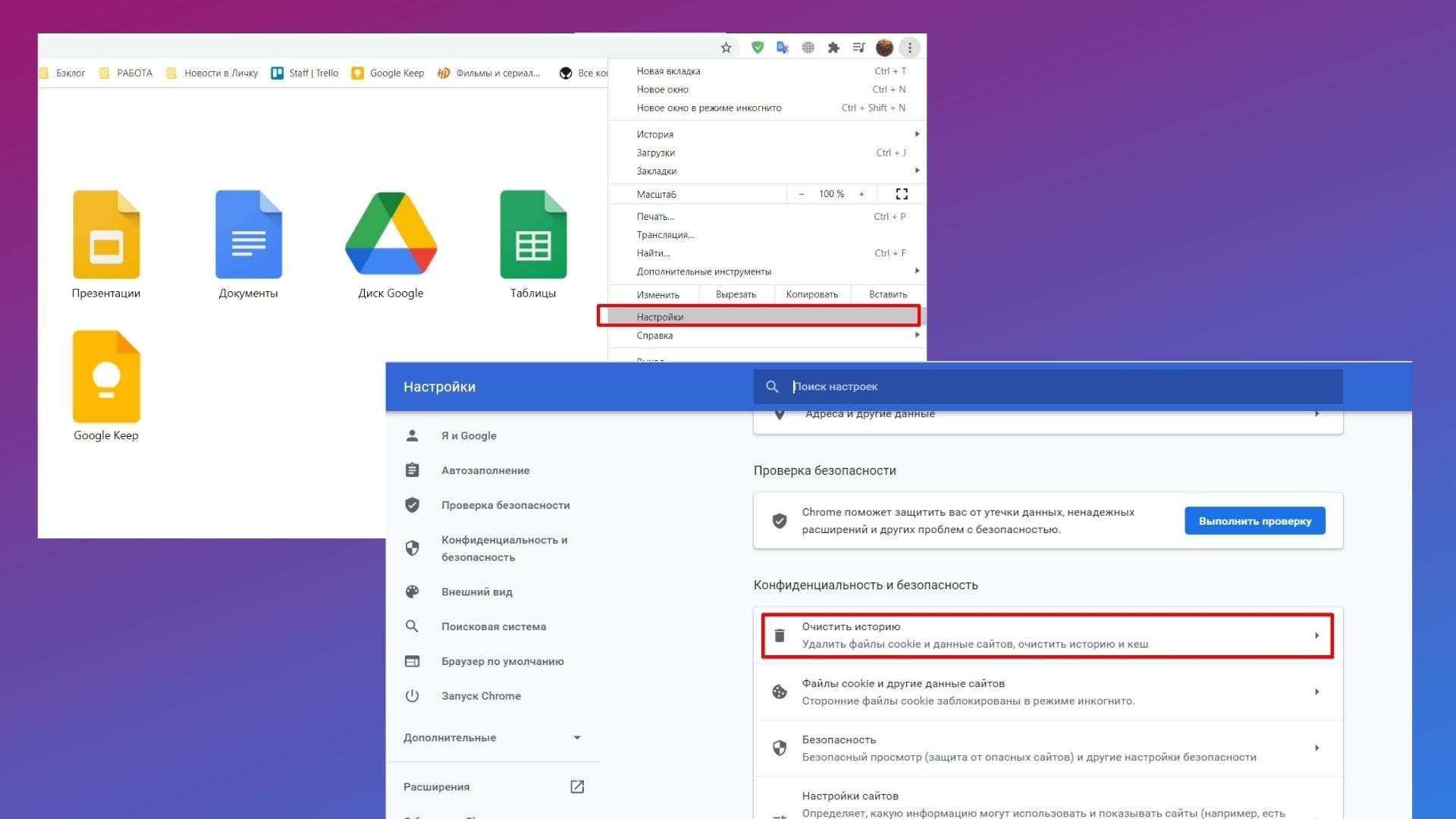
2. Выбираем пункт «Изображение и другие файлы, сохраненные в кэше». Остальные пункты не трогаем: если удалить историю браузера, то исчезнут быстрые поисковые подсказки, а после удаления файлов cookie придется заходить на все сайты заново, включая Инстаграм*.
Перед очисткой кэша можно выбрать период удаления: за все время или за последний час, день, неделю, месяц.
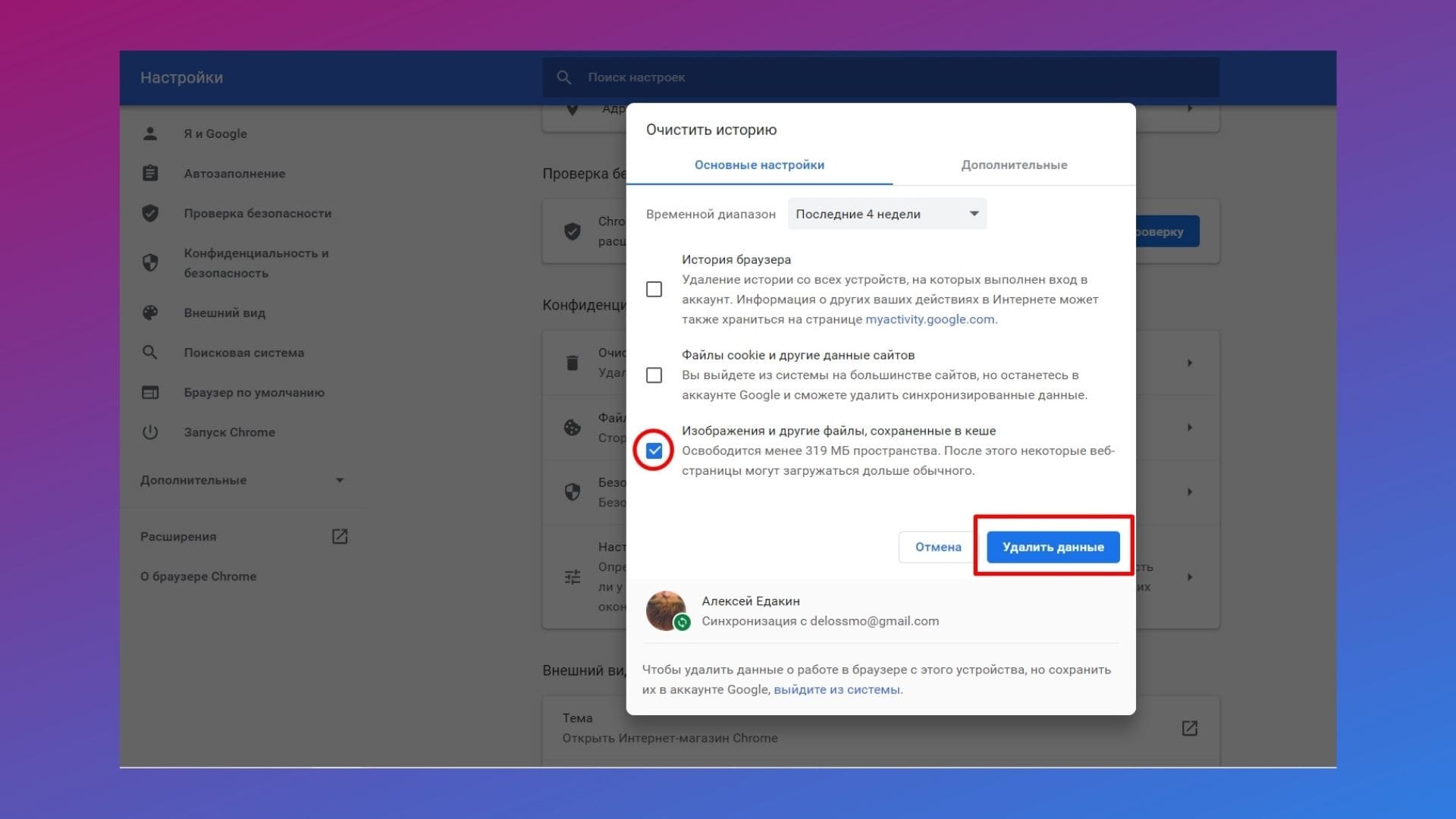
3. Готово. Кэш очищен, можно пользоваться браузером дальше.
Как очистить историю поиска в Инстаграме*
Инстаграм* показывает таргетированную рекламу на основе множества данных: кого вы лайкали, где оставляли комментарии и какие поисковые запросы использовали. Последние можно очистить – особенно если вас преследует навязчивая реклама, допустим, кофе, а вы его не пьете.
Как очистить историю поиска в Инстаграме*:
1 вариант. Заходим в раздел «Поиск» (значок лупы) и удаляем все запросы поштучно.
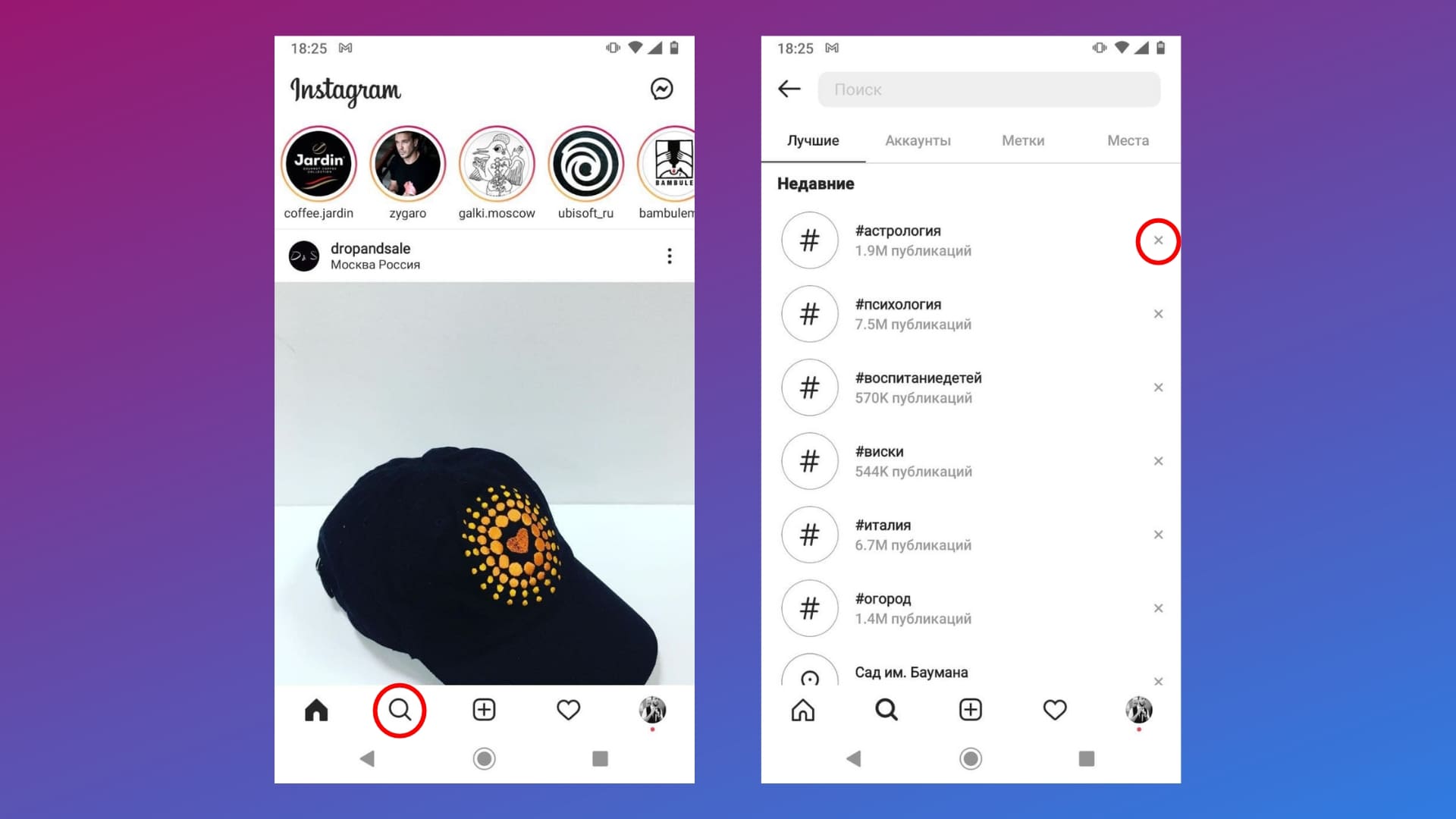
2 вариант. Переходим в настройки, выбираем раздел «Безопасность» и кликаем по пункту «История поиска». Далее – «Убрать все».
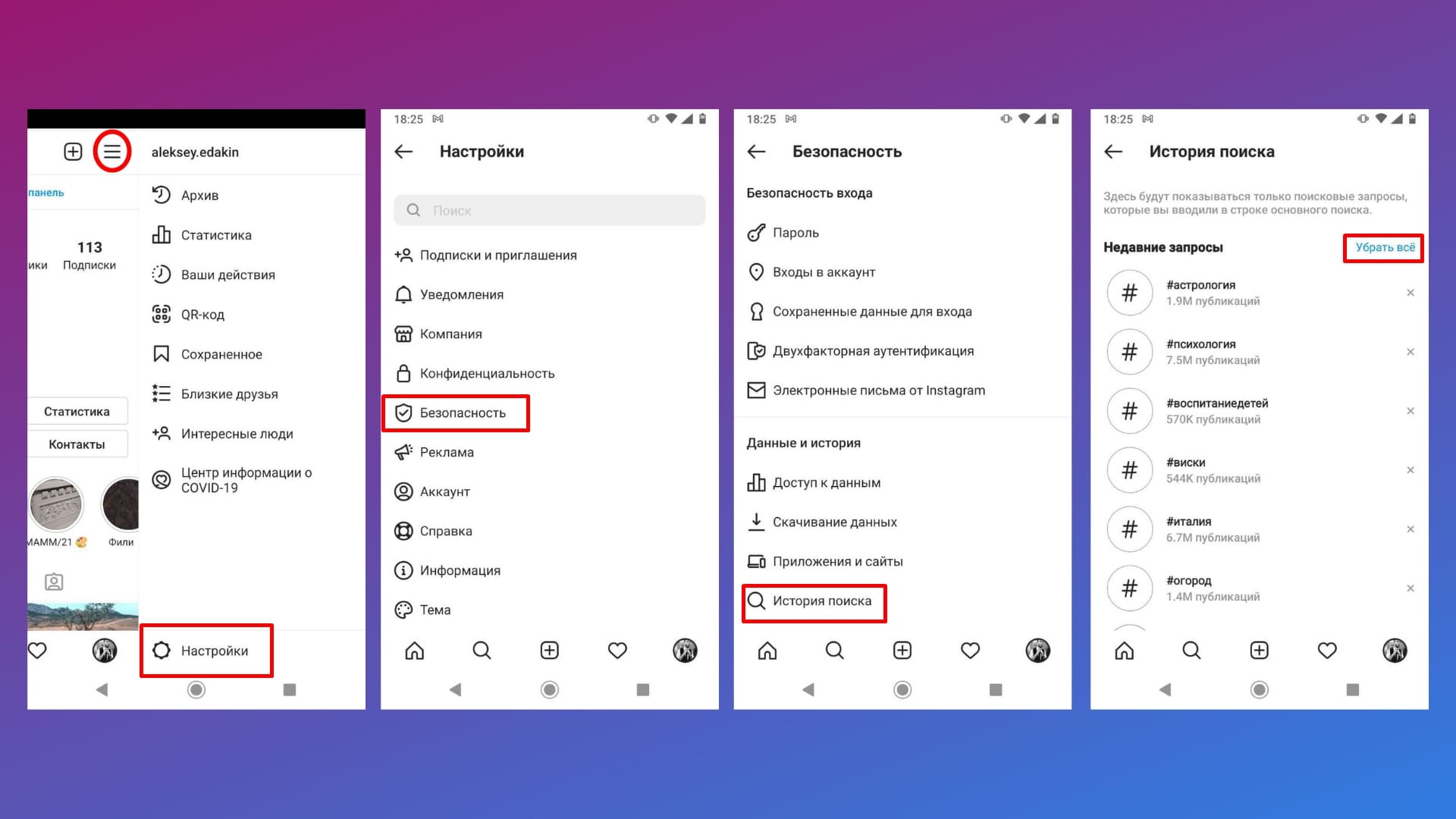
В заключение
В целом это все, что нужно знать про очистку кэша в Инстаграме*. Если вас интересуют другие вопросы, связанные с работой в приложении, то мы написали ряд полезных статей, которые помогут разобраться с функциями соцсети:
- Как узнать, кто отписался от вашей страницы в Инстаграме*
- Как узнать, кто сохранил твои фото в Инстаграме*
- Как добавить и поменять Актуальное в Инстаграме*
- Основы работы с Историями Инстаграма*: правила публикации и полезные фишки
И не забывайте про самый удобный способ работать со всеми соцсетями – отложенный постинг через сервис SMMplanner.

Как очистить кэш в Instagram


Если вы столкнулись с тем, что Instagram не грузит ленту или stories, постоянно вылетает или не обновляется — вам поможет очистка кэша приложения. Также это позволит освободить память на телефоне, что особенно актуально для смартфонов с небольшой памятью.
У нас есть продукты, которые помогают автоматизировать работу в соцсетях



и улучшать аккаунты с помощью аналитики
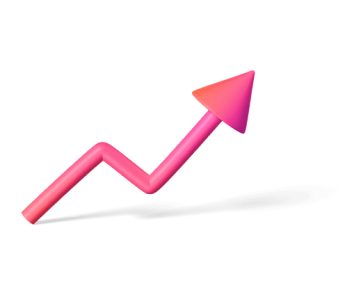
аккаунты с помощью глубокой аналитики
Что такое кэш в Instagram
Кэш — это папка во внутренней памяти смартфона, где хранятся временные файлы и копии страниц Instagram. В основном это пользовательские настройки (например, сохраненные пароли), ранее загруженный контент, отчеты и сведения приложения о выполненных действиях.
Кэш необходим для быстрой работы приложения. Например, некоторые страницы Instagram подгружает из кэша, тем самым ускоряя процесс загрузки и экономя трафик. Но часто в кэше хранятся и устаревшие данные, которые могут разрастись до ощутимых размеров, занимая большой объем памяти. Из-за этого приложение может тормозить, выдавать ошибки, вылетать, не обновляться или не грузить контент. В этом случае и может понадобиться очистка кэша в Instagram.
Как очистить кэш Instagram на iPhone
Для удаления кэша в памяти телефона перейдите в «Настройки» — «Основные» — «Хранилище iPhone». Найдите в списке приложение Instagram. Если кэш значительно больше веса самого приложения (в 3-5 и более раз), рекомендуется его очистить. Для этого удалите приложение Instagram и установите его заново. После этого весь кэш очистится. Вся переписка, публикации и настройки аккаунта будут сохранены, вам потребуется только заново авторизоваться. Обратите внимание, если вы нажмете «Сгрузить приложение», то приложение удалится, но его кэш, наоборот, будет сохранен.
Существует множество приложений, предназначенных для очистки памяти iPhone от ненужных и временных файлов. Но на практике все они лишь избавляются от дубликатов в контактах, ненужных фото и видео, кэш на iOS они очищают плохо. Поэтому, если вы преследуете цель освободить память — они вполне подойдут. Например: iMyFone, Phone Cleaner или Battery Saver. Если проблема в ошибках и подвисании приложения Instagram — рекомендуем его переустановку.
Как очистить кэш Instagram на Android
Пользователям смартфонов на Android повезло больше — им не нужно удалять приложение Instagram как на iPhone. Достаточно лишь перейти в «Настройки» — «Приложения». Найти в списке Instagram — «Память» — «Очистить кэш».
Чтобы удалить кэш всех приложений разом и освободить память на смартфоне — используйте приложение CCleaner или Super Clean.
Как очистить кэш поиска в Instagram
Удаление истории поиска в Instagram несущественно, но тоже поможет увеличить скорость работы приложения и немного освободить память. Однако главная цель очистки — это все же приватность. Например, вы не хотите, чтобы другой человек узнал ваши интересы: каких общих знакомых просматривали, каких блогеров искали.
Также от истории поиска в Instagram зависит и реклама в профиле. Например, вы искали новогодний декор для дома и купили все необходимое. Но реклама по этому запросу будет преследовать и дальше, раздражать, так как уже неактуальна для вас. Поэтому, чтобы избавиться от нежелательной рекламы в профиле, скрыть свои интересы от чужих любопытных глаз и просто увеличить скорость работы приложения, удалите поисковые запросы. В Instagram это можно сделать двумя способами.
1 способ:
- Откройте Instagram и нажмите на иконку лупы в нижнем меню приложения.
- Нажмите на после с поиском, вам покажется вся история поиска. Если хотите удалить выборочную запись — нажмите на крестик напротив запроса. Если хотите удалить весь поиск — нажмите «Все» — «Очистить все».
2 способ:
- Откройте Instagram и перейдите в «Настройки» — «Безопасность» — «Очистка истории поиска».
- Если хотите удалить выборочную запись — нажмите на крестик напротив запроса. Если хотите удалить весь поиск — нажмите «Очистить все».
При частом использовании Instagram кэш неизбежно будет собираться снова, поэтому периодически чистку придется повторять. Но не следует переусердствовать и делать это каждый месяц, лучше удаляйте его по мере необходимости, например, когда приложение стало сильно медленнее работать или вылетать.
Только важные новости в ежемесячной рассылке
Нажимая на кнопку, вы даете согласие на обработку персональных данных.

Подписывайся сейчас и получи 9 способов бесплатного продвижения в Инстаграм
Маркетинговые продукты LiveDune — 7 дней бесплатно
Наши продукты помогают оптимизировать работу в соцсетях и улучшать аккаунты с помощью глубокой аналитики
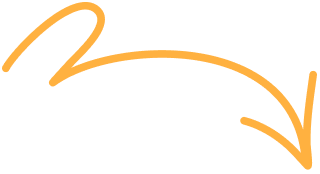
Анализ своих и чужих аккаунтов по 50+ метрикам в 6 соцсетях.
Оптимизация обработки сообщений: операторы, статистика, теги и др.
Автоматические отчеты по 6 соцсетям. Выгрузка в PDF, Excel, Google Slides.
Контроль за прогрессом выполнения KPI для аккаунтов Инстаграм.
Аудит Инстаграм аккаунтов с понятными выводами и советами.
Поможем отобрать «чистых» блогеров для эффективного сотрудничества.
Многие не представляют жизни без Инстаграма. Удобный функционал, красивый дизайн и множество дополнительных возможностей сделали его фаворитом частных лиц и крупных компаний.
Вот только есть один минус – когда запускается приложение или пользователь просматривает видеоролики и фотографии, в телефоне сохраняется копия всего, что было просмотрено.
Из-за этого объем кэша Инстаграма на смартфоне сильно увеличивается и занимает немало места на iPhone. В этой статье рассмотрим, что такое кэш, как его можно почистить и что в этом поможет.
Постоянно, не реже одного раза в месяц
25.47%
Периодически, когда телефон начинает тормозить
42.45%
Знаю, что это нужно делать систематически, но нет времени
18.87%
Вообще ни разу не делал
13.21%
Проголосовало: 106
Что такое кэш Инстаграм
Кэшом называют область в памяти девайса, где хранятся настройки пользователя, различные фотографии, логи и похожие файлы.
При помощи кэша приложения быстрее получают доступ к информации, разнообразным программам и к более требовательным данным. Получить доступ к кэшу получиться быстрее нежели если устройству придется выбирать данные с памяти или удаленного сервиса.
Допустим, у вас установлен Инстаграм на айфоне. Вы просматриваете ленту с фотографиями или пишите сообщение друзьям. Каждое просмотренное изображение, любой видеоролик и сообщение сохранятся на девайсе (по-другому это называется «кэшируется»). А проделывается вся эта работа, чтобы в следующий раз можно было быстрее загрузить фотки и переписку.
Трудно не согласится с фактом, что это довольно полезная и нужная опция, которая позволяет быстрее работать программам. Но вот спустя некоторое время, те данные, которые были кэшированы становятся неактуальными и начинают просто занимать память. И в таких случаях нередко возникает дилемма: устройств начало тормозить из-за того, что уже устарело, или из-за кэша?
Очищать кэш необходимо для освобождения места на смартфоне. Стоит отметить, что каждое приложение пользуется этой функцией, а не только Инстаграм, что в итоге займет приличное количество памяти.
Не нужно переживать насчет того, что чистка кэша приведет к потере данных. Пользователь просто очистит параметры и данные, которые были сохранены в кэше. Информация с аккаунтов не удалится.
Как очистить кэш в Инстаграме
Из-за того, что в ленте Instagram находится огромное количество изображений и видеороликов, рекомендуется время от времени очищать кэшированные данные, в т.ч. удалить документы и данные, связанные с кэшом.
Особенно это важно делать во время сбоев приложения. Избавиться от кэшированных данных можно на любом устройстве. Ниже можно узнать, как это делать, на разных операционных системах будь то Android или iOS.
Как часто чистить кэш в Instagram
Кэширование бывает двух типов:
- Поверхностное кэширование;
- Глубокое кэширование.
В первом случае очистить файлы можно перезагрузив приложение – не придется удалять эти файлы самостоятельно. Во втором — любую другую малоактуальную информацию нужно будет очищать вручную, используя параметры или специальные приложения.
Чистить Инстаграм и сортировать важную временную информацию необходимо правильно, потому что в ней могут хранится важные файлы. Например, при невнимательной ручной очистке можно потерять важную информацию, что приведет к необратимым последствиям.
Выходит, что раз в месяц, намного лучше удалять поверхностный кэш обычной перезагрузкой смартфона. Очистка основных временных файлов часто проводится только при острой потребности. К примеру, в тех случаях, если телефон тормозит.
Как посмотреть объем данных Инстаграм и вручную очистить кэш
Для того, чтобы узнать какое количество памяти занял Инстаграм и какие у него данные, нужно найти его в Хранилище:

- Открыть «Настройки»;
- Зайти в пункт «Основные»;
- Выбрать «Хранилище iPhone»;
- Прокрутить список программ, найти Instagram и открыть его;
Там будет показано какое количество памяти занимает программа и все связанные с ней данные. Лучший метод, который поможет освободить память от кэша – это полное удаление программы.
В случаях, если Инстаграм занимает много места, когда количество занимаемой памяти более 1 гигабайта, профессионалы советуют провести ручную чистку. Нажать «Удалить приложение».

Когда приложение будет удалено, кэшированные данные очистятся, освободится память, а у пользователя буде возможность заново установить программу.
Как очистить кэш Инстаграма на android
Очистить кэш на смартфонах, которые работают на операционной системе Android, можно при помощи специальной функции. Она помогает легко и быстро устранить лишние файлы, чтобы они не занимали полезный объем памяти устройства.
Для этого нужно:
- Открыть «Настройки»;
- Найти раздел «Приложения»;
- Ввести в поисковой строке «Instagram» и нажать на строку, чтобы узнать информацию;
- В пункте «Очистить данные», будет указан «Кэш»;

Стоит помнить, что смартфон специально выделяет приложению около 200-300 мегабайт памяти, чтобы загружать временные файлы и ускорять работу. На момент удаления кэшированных данных, логин и пароль не стираются.
Как почистить кэш Инстаграма на iPhone
На устройстве с базой iOS не имеется в наличии встроенных инструментов, с помощью которых можно освободить память.
Это значит, что просто в параметрах смартфона не получиться удалить кэш в Инстаграме. Чтобы удалить документы и данные, имеется единственный способ решения – удалить программу и снова скачать ее через AppStore.

Когда приложение будет переустановлено, нужно будет заново войти в аккаунт. Значит прежде, чем удалить Инстаграм, стоит убедиться в том, что вы помните свой логин и пароль.
Удаление кэш поиска
Для удаления истории поиска также можно освободить память и усовершенствовать работу программы. Кроме этого, т. к. реклама профиля основывается на истории поиска, это может мешать, если пользователь когда-то искал неактуальную для себя информацию.
Чтобы почистить кэш поиска, нужно:
- Открыть Инстаграм и нажать на значок лупы;
- Нажать на поле поиска, а после на синюю кнопку «Все» — «Очистить все».

Проделать эту процедуру можно и с помощью настроек:
- Открыть «Настройки»;
- Выбрать раздел «Безопасность»;
- Далее «История поиска» — «Очистить все».

Все еще не хватает места
Когда удаление кэшированных данных не помогает освободить память устройства, стоит использовать специальные приложения для очищения файлов.
Одни программы способны сгрузить с девайса неактуальные данные, что увеличит память телефона, а другие позволят очистить фотоальбом, который занимает много памяти.

Приложения для чистки файловой системы android
Для очистки кэша на андроиде используются следующие приложения.
Clean Master
Это одно из популярнейших приложений для очистки «мусора» и ненужных файлов. Оно сможет сразу же вычислить объем кэша и показать полезный объем после очистки.
GO speed
Эта программа очистит кэш и даст шанс ускорить разные мобильные игры, выполнив резервное копирование.
CCleaner
Очистит кэшированные данные, проведет оптимизацию. Выдаст советы, как оптимизировать устройство и увеличить скорость загрузки.
Приложения для чистки файлов и работы с медиа на iOS
Gemini Photos
Приложение удалит со смартфона не нужные фото- и видеофайлы. Проведет очистку всех имеющихся фото, скриншотов и видеороликов.
Smart Cleaner
Программа отлично справится с очисткой памяти на смартфоне. Самостоятельно проведет оптимизацию. После нее вы сможете скачать новые файлы и оценить объем, который они занимают, прямо в приложении.
Phone Cleaner
Моментально очистит кэш и наведет порядок в системных файлах. Программа предоставит полную статистику проведенной очистки из памяти.
Дополнительные рекомендации по очистке кэша
Чтобы очистка была более продуктивно нужно следовать следующим советам:
- Использовать только в острой необходимости. Современные смартфоны зачастую способны исправно работать даже при наличии больших нагрузок. Это значит, что удаление временных файлов нужно проводить только при необходимости;
- Очищение при помощи приложений. Не стоит забывать, что во время удаления временных файлов, можно безвозвратно потерять важную информацию. Приложения способны выборочно удалять файлы, при этом сохраняя все самое необходимое.
Заключение
В статье были описаны способы очистки кэша Instagram на ОС iPhone и Android – самостоятельно, используя настройки, или через специальные программы, которые нужно будет скачивать через магазин приложений.
Какой способ будет более актуальным, зависит от конкретной ситуации. Если у вас появились вопросы касательно данной статьи, спрашивайте и мы обязательно ответим на них.
Поделиться ссылкой:
Что такое кэш, какая информация в нем хранится и зачем его чистить
Кэш — это место во внутренней памяти смартфона для хранения настроек пользователя, различных изображений, логов и так далее.
MUSTHAVE-сервисы для вашего Instagram!
TapLike — продвижение Instagram. Покупка подписчиков, лайков, просмотров сторис, комментарии. Качественная аудитория! 100% гарантия безопасности от сервиса!
Instahero — моментальная очистка Instagram-аккаунта от ботов! Сделай анализ профиля бесплатно!
Он позволяет приложениям получить быстрый доступ к данным, различным программам и к часто запрашиваемой информации, При этом доступ к кэшу осуществляется намного быстрее, нежели выборка необходимых данных из памяти или удаленного источника. Принцип работы у него, как у буферной памяти. Там хранятся временные файлы и копии страниц (Например, Instagram), пароли, отчеты и ранее загруженный контент.
Например, вы используете мессенджер Телеграм. Смотрите фотографии и переписываетесь с друзьями. Эти фотографии и сообщения сохраняются (кэшируются) на устройстве. Делается это для того, чтобы в следующий раз загрузить эти фотографии и сообщения быстрее. Также это касается музыки, видео и прочего.
Это полезная функция, с помощью нее приложения работает быстрее, но со временем файлы, которые хранятся в кэше, теряют свою актуальность и только мешают стабильной работе. Помимо этого, большинство пользователей не возвращаются к закэшированным файлам, а информация о них хранится просто так. Здесь нужно найти некий баланс, чтобы понимать, ваш телефон тормозит из-за кэша или из-за того, что он уже устарел.
Поэтому чистить кэш нужно, чтобы освободить место на телефоне. Ведь практически все приложения используют эту функцию, что в сумме занимает довольно много места. Его очистка не испортит ваш телефон. То есть ничего не изменится, если учитывать большинство приложений, поскольку вы просто очистите настройки и информацию о вас, которая сохранена в кэше. Вам даже не понадобится снова заходить в свою учетную запись, если вы удалили его у того же Инстаграма.
При частом использовании Инстаграм — кэшированные данные неизбежно будут собираться снова, поэтому периодически чистку придется повторять. Производить ее нужно примерно раз в 3-6 месяцев, но не каждый день или даже месяц. Так, вы удалите старые и ненужные файлы, которые были сохранены в кэше уже давно.
Очистка кэша и данных
Проведение этих двух операций часто путают между собой или ошибочно полагают, что очистка и того и другого приведет к одному результату. Однако это совсем не так, они отвечают за разные вещи. Например, мессенджеры и прочие сервисы часто сохраняют в кэш какую-нибудь информацию, которая относится к вашим вкусовым предпочтениям, чтобы подбирать рекламу и подходящий контент. Когда же вы стираете кэш, все эти данные стираются.
Если же в настройках нажать на кнопку «Очистить данные», то система предупредит вас о том, что все ваши персональные данные, учетные записи и базы данных будут удалены и вам придется заново заходить в свой аккаунт и настраивать приложение.
А это значит, что очищать кэш в Instagram можно, но если вы также очистите данные, то получите по сути приложение таким, каким он было сразу после установки.
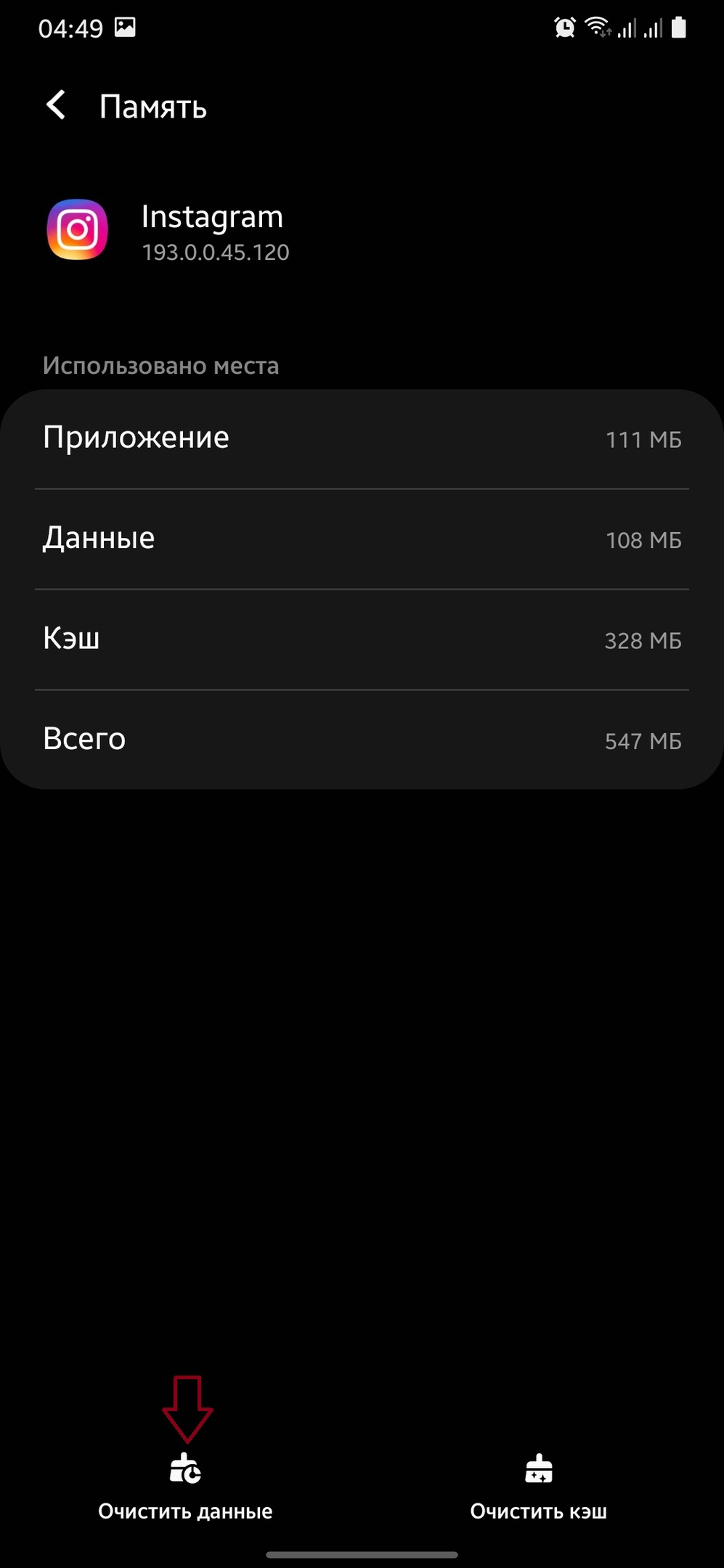
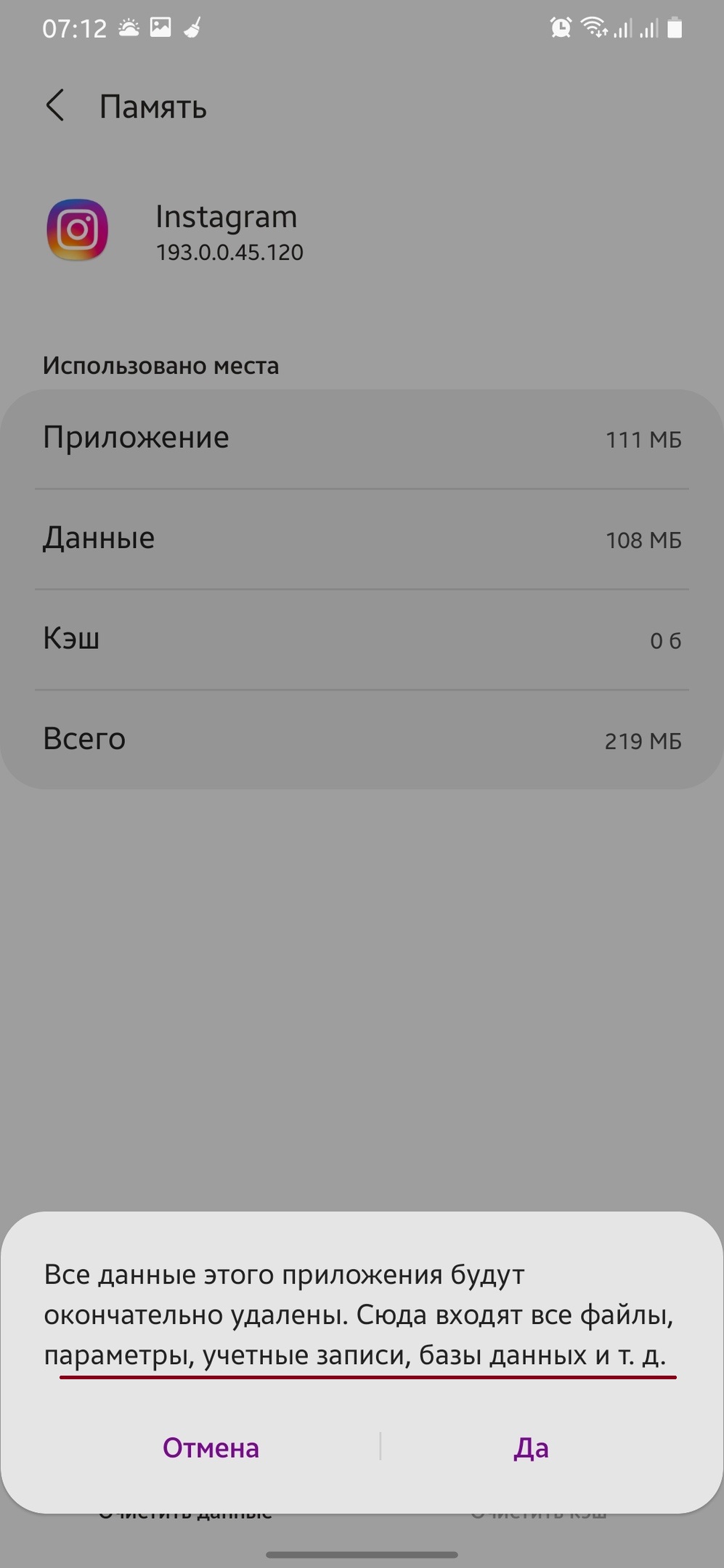
Как очистить кэш в Instagram
Так как Instagram это социальная сеть, в ленте которой можно встретить несчетное количество фотографий и видеороликов, то проводить очистку кэша у него крайне рекомендуется. Особенно если в нем происходят ошибки или приложение начало тормозить, вылетать и перестало грузить ленту.
Давайте разберемся, как это сделать.
На iPhone
На IOS не предусмотрена функция, которая позволяет удалить кэш отдельно от приложения, поэтому для его удаления, нужно:
- Найти на главном меню иконку настроек и нажать на нее;
- После открытия, необходимо найти раздел «Основные», а затем открыть его;
- Ищем пункт «Хранилище iPhone»;
- Далее находим среди списка приложений Instagram;
- Теперь нужно посчитать. Если кэш весит намного больше, чем само приложение (Примерно в 3 или 5 раз), то его обязательно нужно очистить;
- Для этого потребуется удалить его, а затем снова установить. Таким образом вы очистите весь кэш;
- Поэтому выбираем «Удалить приложение». Однако, если вы нажмете на кнопку «Сгрузить приложение», то вы удалите само приложение, но не кэш.
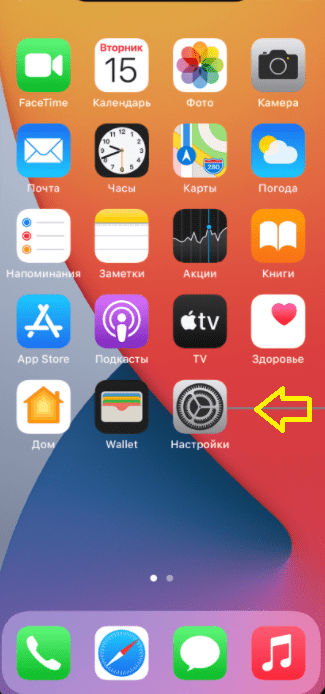
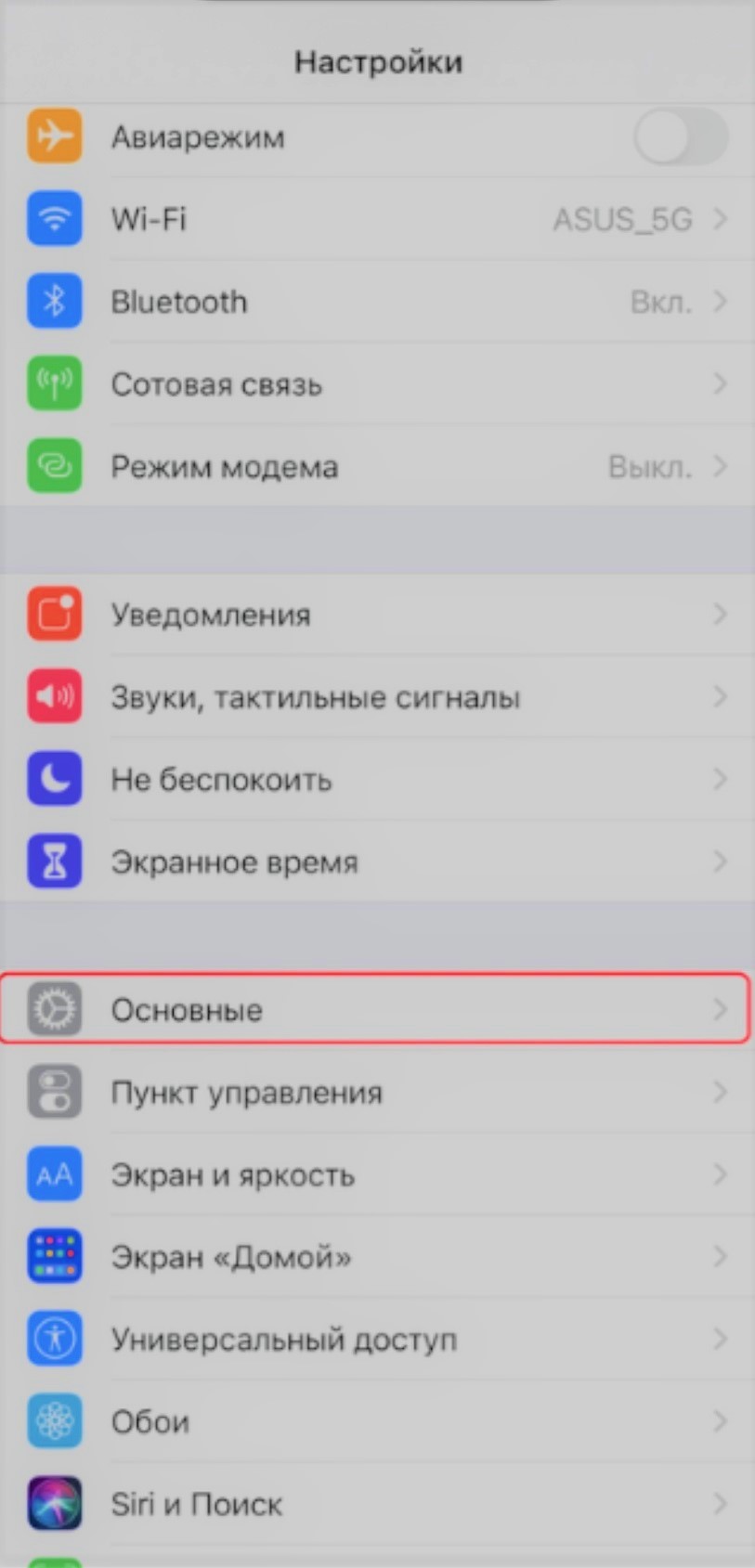
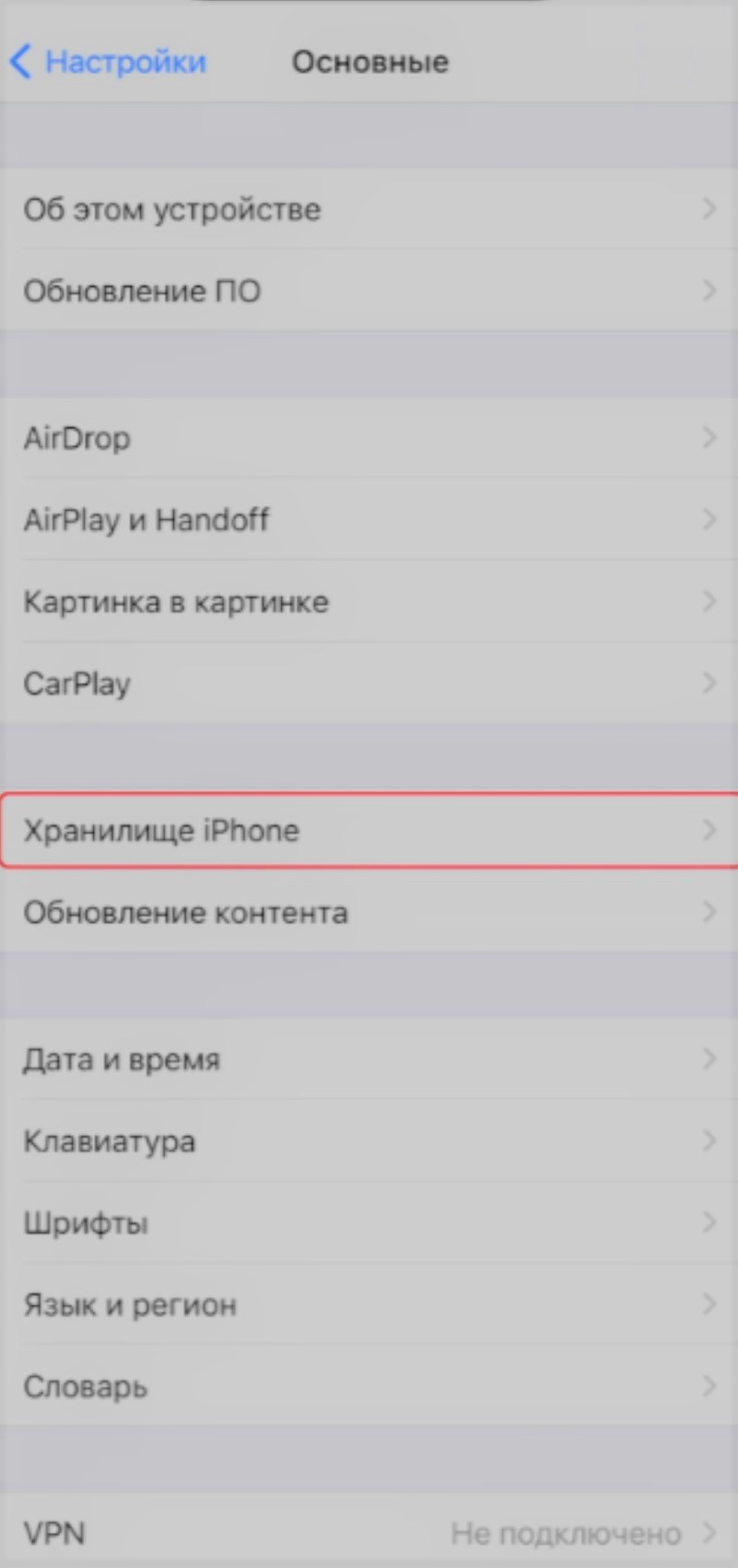
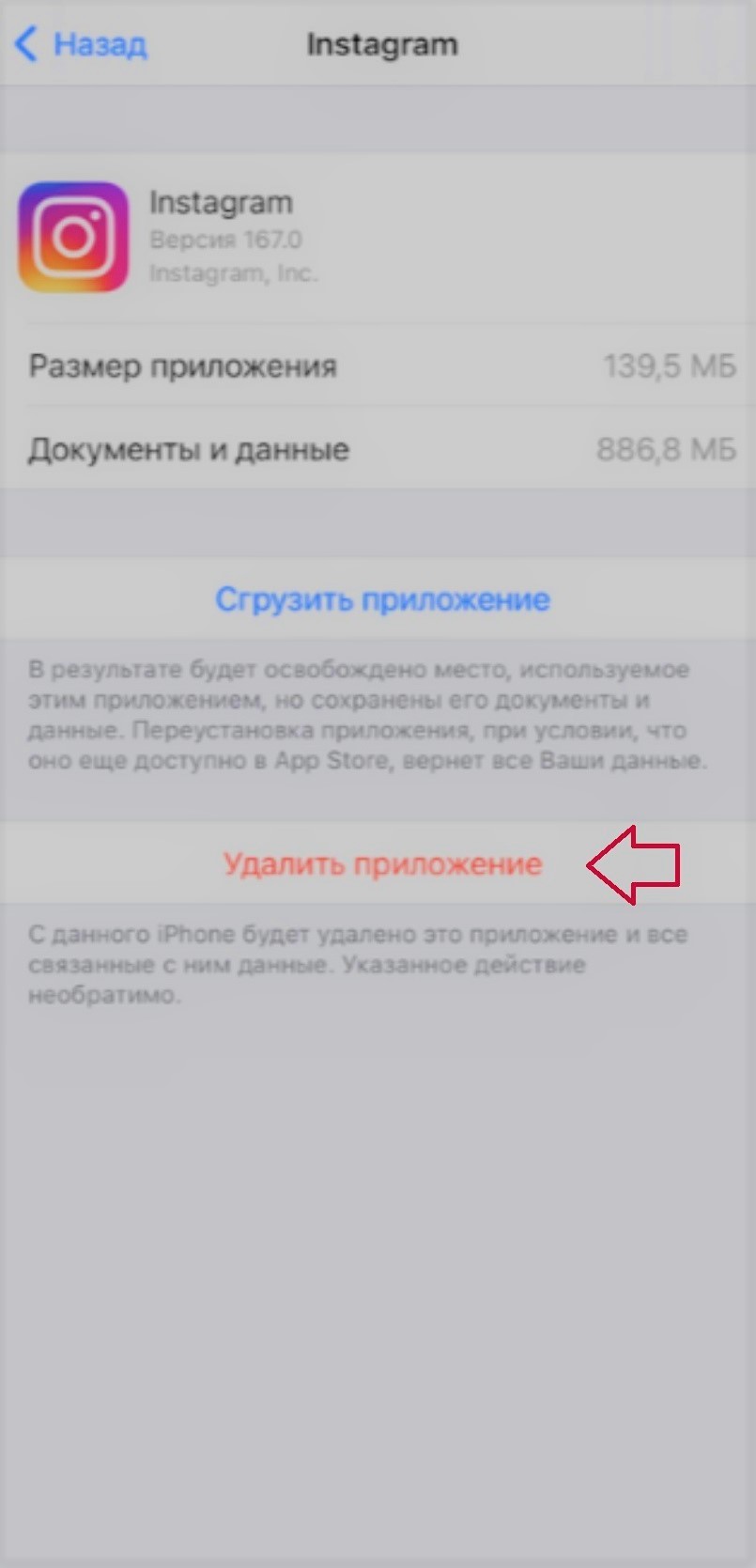
На Android
Кэш можно очистить вручную, а можно — с помощью приложений.
На телефонах этой операционной системы есть функция, которая позволяет удалять кэш. Поэтому можно обойтись без переустановки приложения:
- Также заходим в настройки, пролистнув сверху вниз и нажав на шестеренку в правом верхнем углу;
- Листаем, пока не увидим раздел «Приложения»;
- Появится список приложений. В поиске введем «Instagram», чтобы его не искать;
- Нажимаем на него и нам открывается «Информация о приложении»;
- Ищем пункт «Память», а затем нажимаем на «Очистить кэш» в правом нижнем углу.
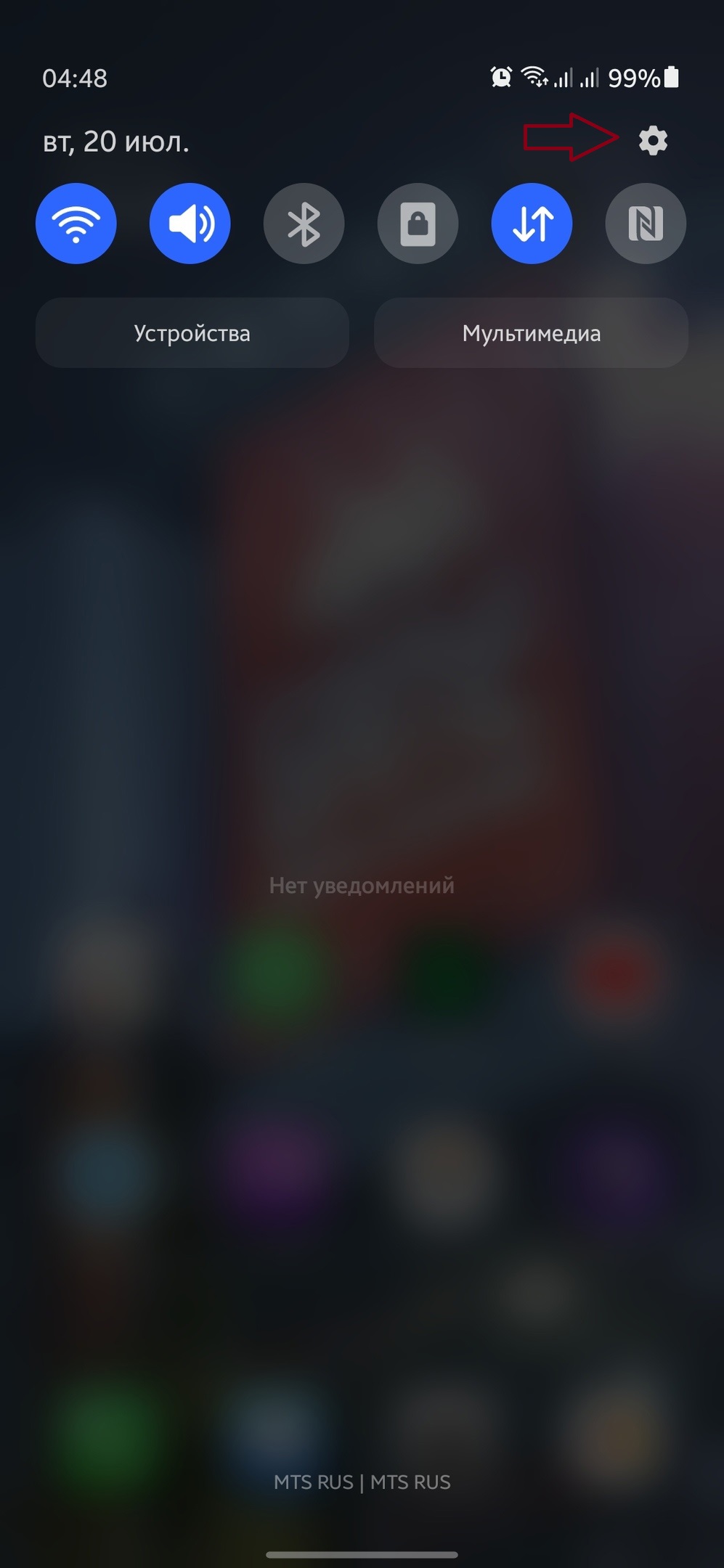


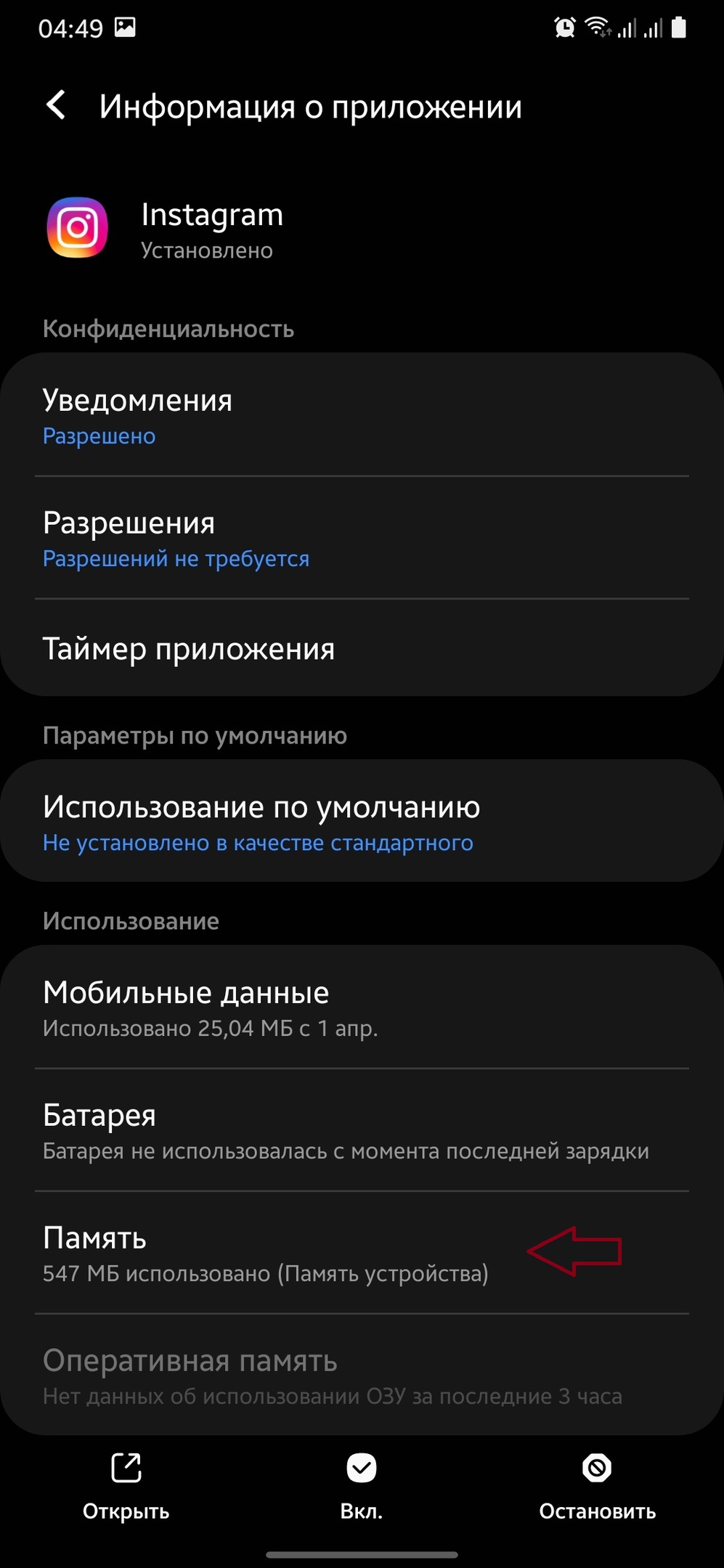

Есть способ сделать то же самое, но при помощи специального приложения, которое очищает ненужные файлы:
- Устанавливаем, например, CCleaner из Play Market;
- После установки потребуется принять все правила и предоставить разрешения приложению, чтобы оно могло проанализировать вашу память и помочь освободить место;
- После этого нужно нажать на кнопку «Начать» и немного подождать;
- Теперь «Просмотреть результаты»;
- Вам откроется обзор файлов, которые могут быть удалены. Вы можете выделить что-то ненужное или наоборот снять галочку с нужных вам файлов. Это приложение поможет очистить кэш не только у Instagram, но и у других приложений.


Как очистить кэш поиска
Удалить историю поиска можно для того, чтобы также немного освободить память, улучшить работу приложения или если просто не хотите, чтобы кто-то увидел каких блогеров и знакомых вы искали. Помимо прочего, на основе истории поиска формируется реклама в профиле. Это может только мешать, ведь то, что вы искали, уже неактуально для вас, а значит и реклама тоже.
Сделать это можно так:
- Открываем Instagram и жмем на иконку лупы в нижнем меню;
- Нажимаем на поле с поиском, а затем на синюю кнопку «Все» — «Очистить все»;
- Это же можно сделать через настройки;
- Заходим туда и выбираем пункт «Безопасность», потом «История поиска» и «Очистить все».
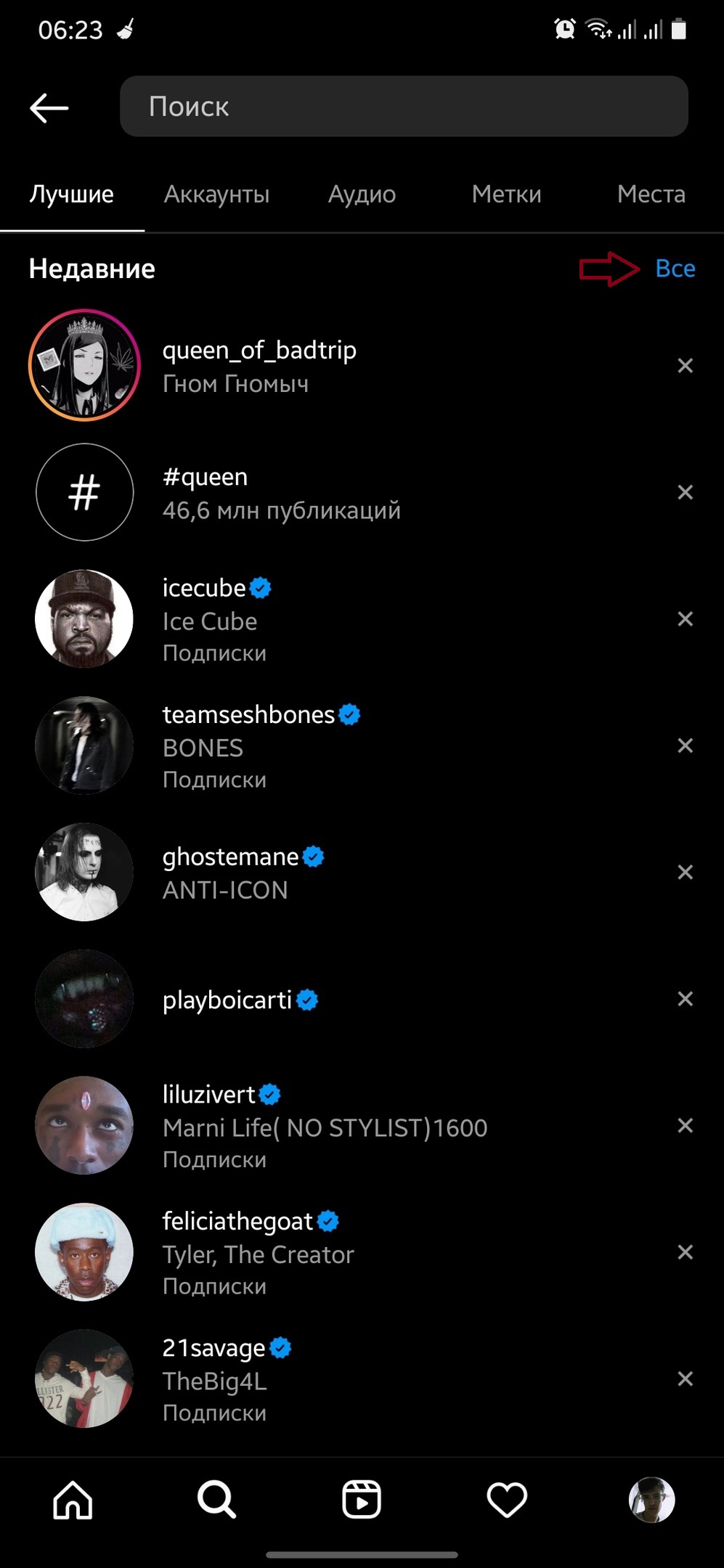
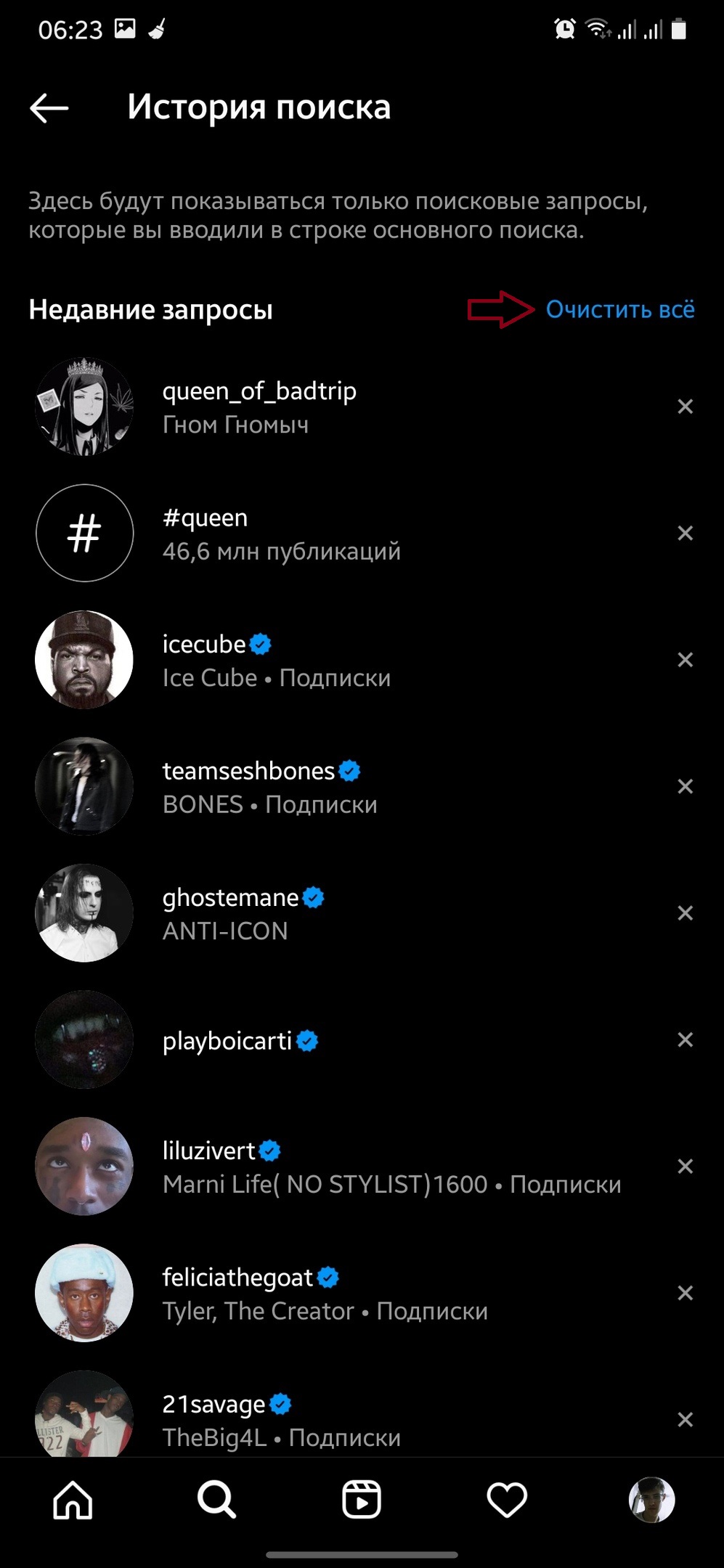
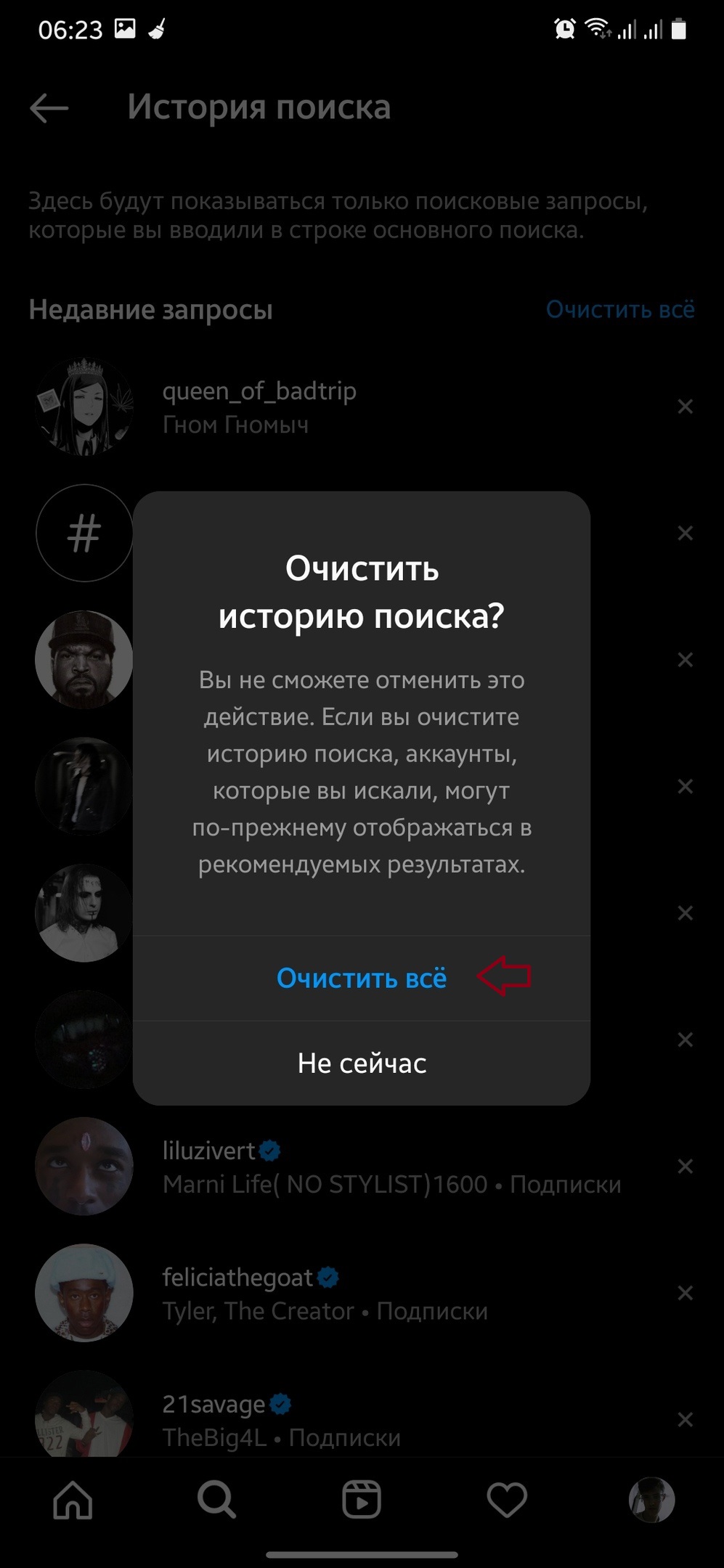
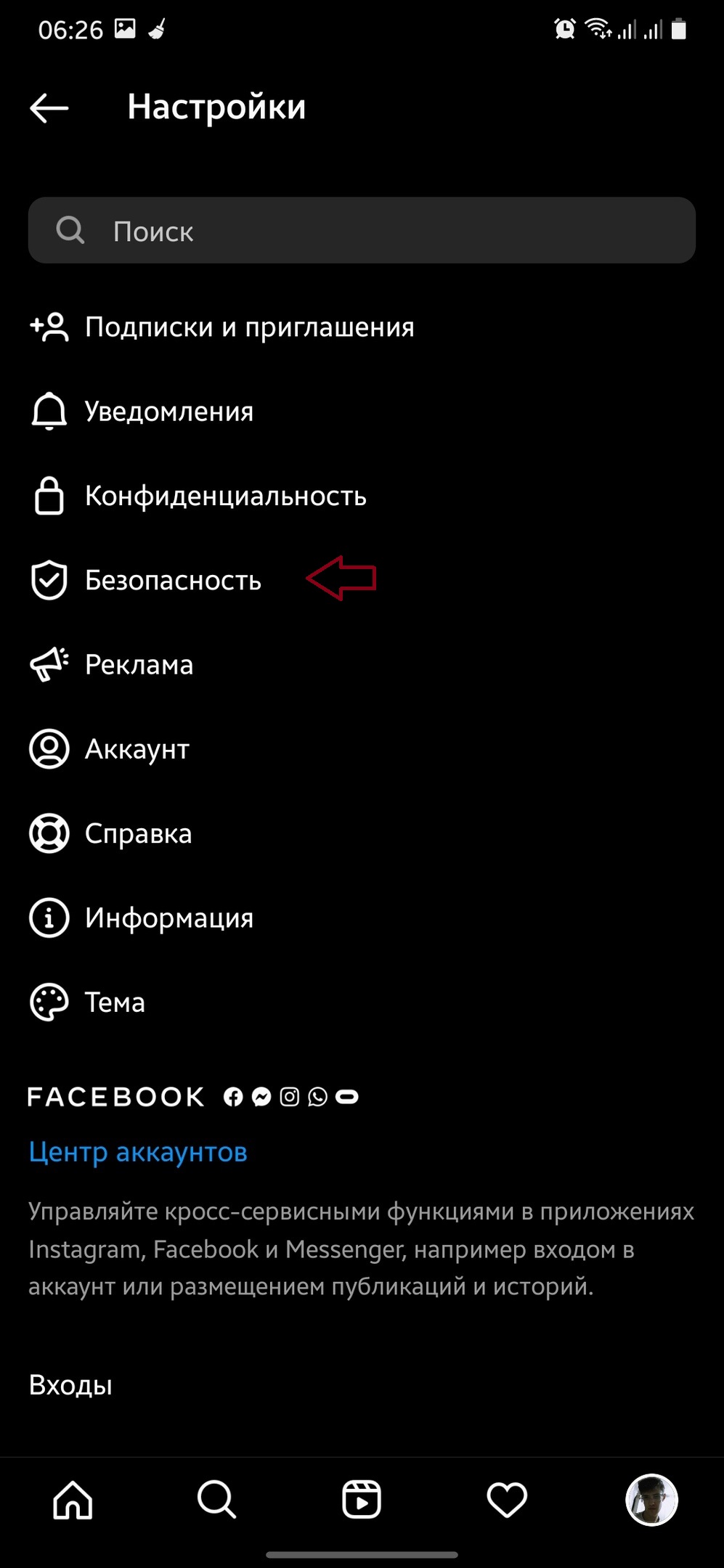
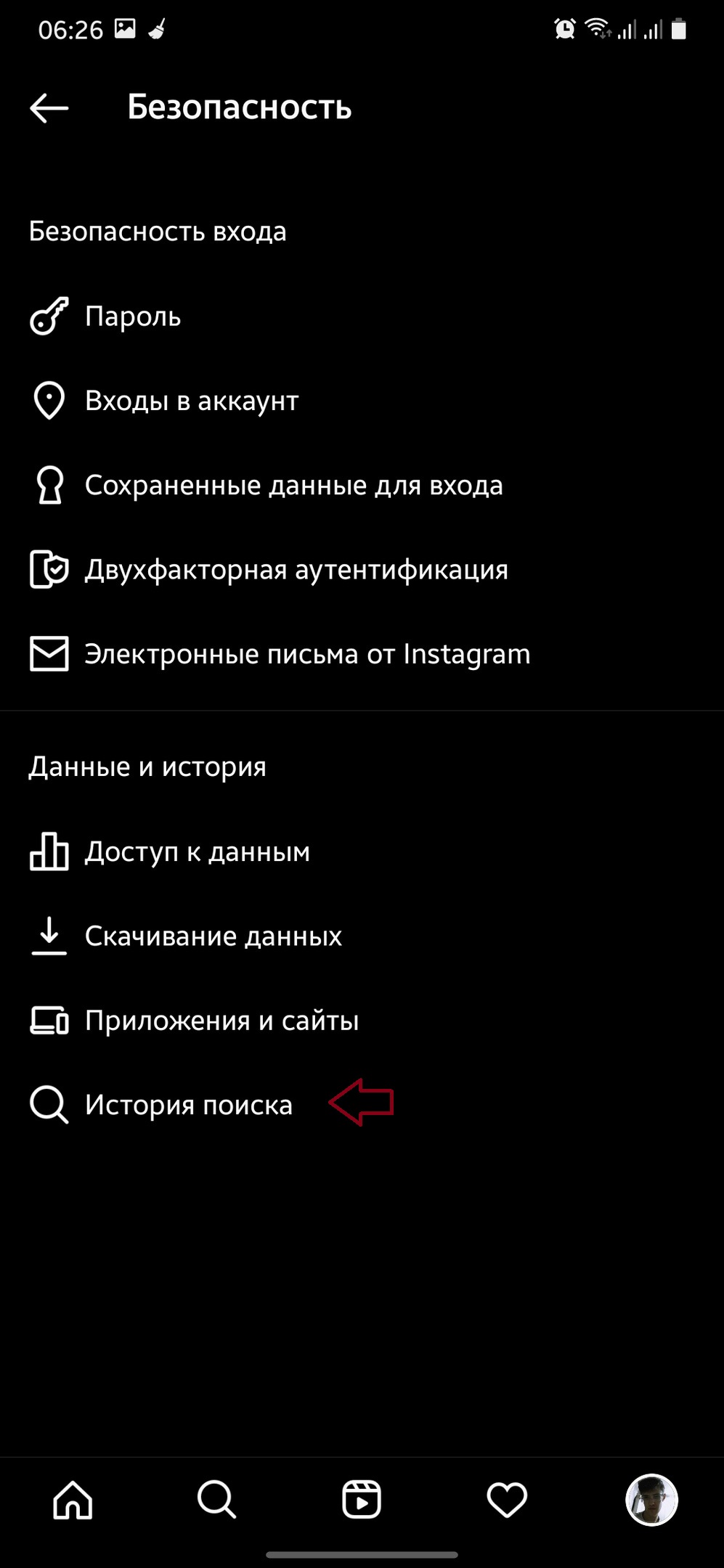

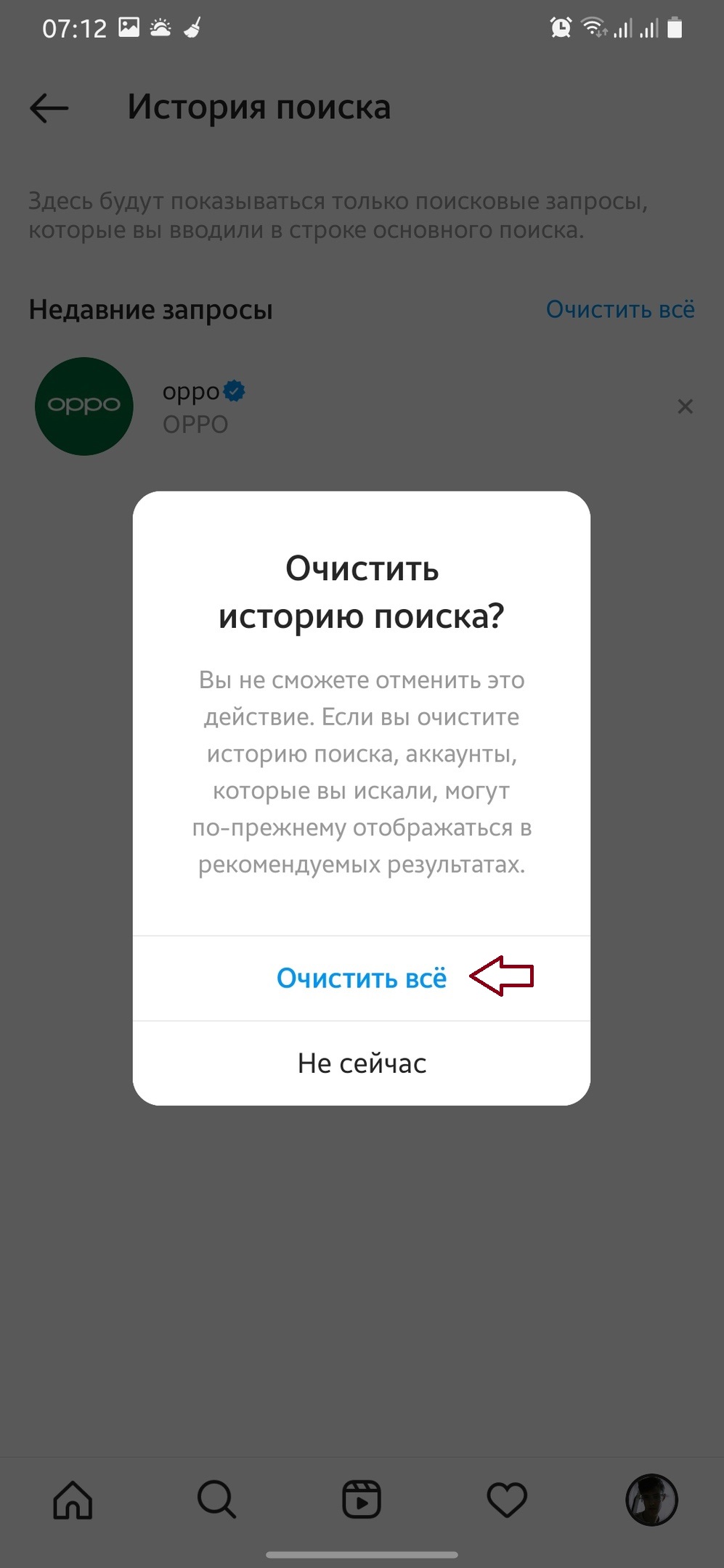
Иногда пользователи могут столкнуться с тем, что при загрузке ленты Instagram зависает, тормозится воспроизведение сториз. Бывает, что приложение вообще может прекратить работу. Скорее всего, эти проблемы связаны с переполнением кэша. Очистка поможет не только улучшить работу приложения, но и освободить память устройства. Это особенно актуально для владельцев смартфонов с небольшим объемом внутреннего накопителя.
Содержание
- Что такое кэш и зачем его чистить
- Очищаем кэш в Инстаграме без последствий
- На Андроиде
- На Айфоне
- На компьютере
- Очистка с помощью сторонних приложений
Что такое кэш и зачем его чистить
Когда пользователи открывают сайты Инстаграм или запускают приложение, часть данных остается на устройстве. Это происходит даже если просматривать фото и видео, не скачивая их. Данные загружаются в кэш — специальную папку в памяти смартфона или ПК. В ней же хранятся сохраненные пароли, отчеты и сведения о работе приложения.

Кэширование позволяет ускорить работу программы — для получения информации не приходится постоянно обращаться к серверу, часть данных уже имеется на устройстве, что позволяет ускорить загрузку. Проблема возникает, когда в памяти скапливается большое количество устаревших файлов. В этом случае приложение начинает тормозить, выдавать ошибки. Иногда Инстаграм перестает обновляться или не может загрузить контент. Если возникла такая ситуация, значит, для возобновления корректной работы, требуется удалить кэш.
Внимание!
Не стоит переживать, что если очистить кэш, удалится важная информация. Все личные данные сохранятся — сотрутся только ресурсы, использующиеся для ускорения загрузки приложения.
Очищаем кэш в Инстаграме без последствий
В социальной сети пользователи ежедневно просматривают сотни фото и видео. Не удивительно, что при таком объеме информации кэш приложения быстро забивается. Если Инстаграм начал тормозить — медленно грузить видео, перестал обновлять ленту, значит память переполнилась. В этом случае нужно почистить кэш.
На Андроиде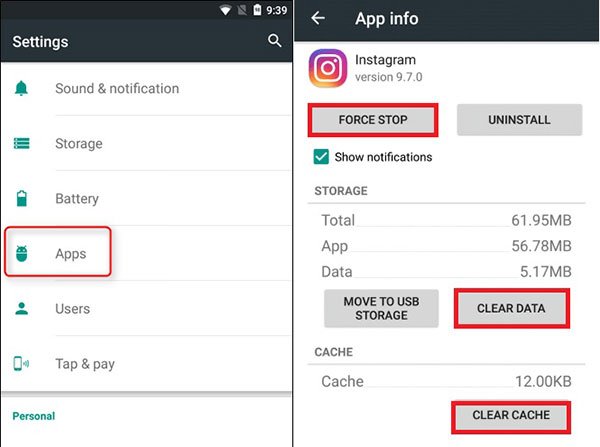
На мобильных устройствах, работающих на базе ОС Android, предусмотрена функция, которая позволяет избавиться от лишних файлов с помощью встроенных инструментов:
- Открывают раздел «Настройки» (ему соответствует значок в виде шестеренки).
- Пролистывают экран вниз, чтобы найти вкладку «Приложения».
- Вводят в поисковую строку «Instagram», и заходят в раздел с информацией.
- В пункте «Очистить данные», указывают «Кэш».
На заметку!
Оценивая, сколько места приложение Инстаграм занимает на устройстве, нужно учитывать — система автоматически выделяет дополнительные 200-300 Мб памяти. Этот резерв нужен для загрузки временных файлов, ускоряющих работу.
Пользователей может интересовать вопрос, не будут ли при стирании кэша удален сохраненный в памяти пароль. Можно не волноваться — данные для входа не очищаются.
На Айфоне
В отличие от Андроида, в устройствах на базе iOs нет внутренних инструментов для освобождения памяти. Поэтому через настройки телефона очистить кэш в Инстаграме на Айфоне не получится. Если из-за его переполнения приложение начало тормозить, существует только один выход — снести программу и заново загрузить из App Store.
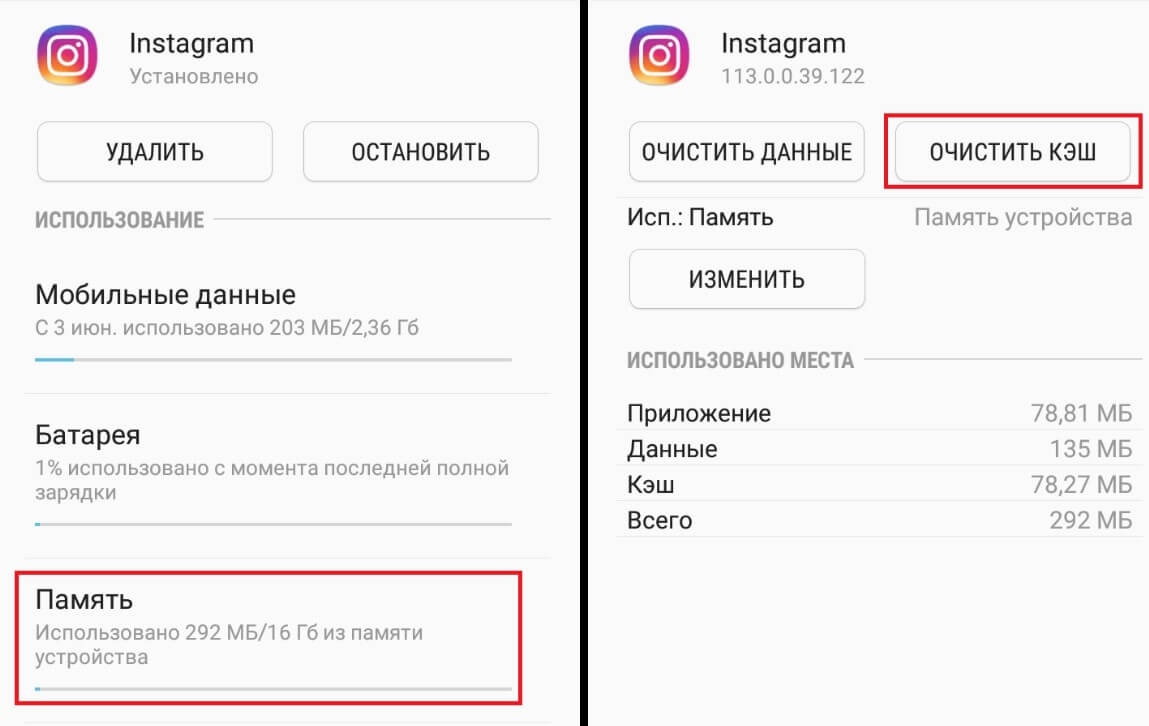
Внимание!
После переустановки пользователю придется авторизоваться в системе. Перед тем, как удалять приложение, рекомендуется вспомнить учетные данные — логин и пароль.
На компьютере
Те, кто заходит в Инстаграм из браузерной версии, могут тоже отмечать, что работа в приложении тормозится. Хотя в память ПК информация, хранящаяся на сайте instagram.com, не поступает, веб-обозреватель может сохранять кэш посещенных страниц. Это тоже делается для того, чтобы ускорить работу и избежать постоянных обращений к серверам. Но если данных накапливается слишком много, это приводит к сбоям в работе.
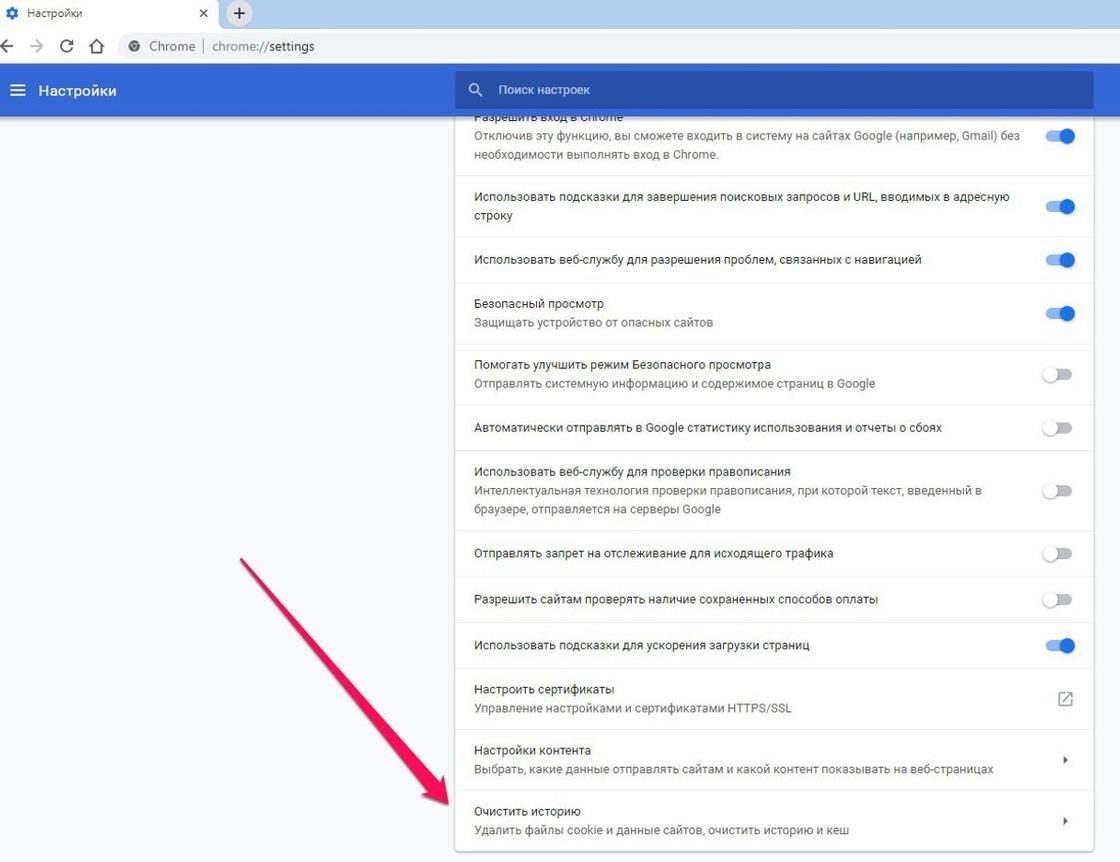
В зависимости от того, какой браузер установлен, алгоритм действий может незначительно отличаться. В пошаговой инструкции за пример взяты рекомендации для Google Chrome:
- Нажимают на значок «3 точки» в правом углу окна веб-обозревателя и выбирают «Настройки». В новом окне переходят во вкладку «Безопасность».
- Открывают «очистить историю».
- Ставят галочку напротив строки «Изображения и файлы, сохраненные в кэш». Кликают на «Удалить».
На заметку!
Если пользователь все сделал правильно, не придется волноваться, что после очистки будут утрачены поисковые подсказки и сохраненные пароли. Если не стирать файлы cookie и историю поиска, то личные данные не удаляются.
Очистка с помощью сторонних приложений
Сегодня в официальных магазинах Google Play Market и App Store можно найти немало программ, обещающих очистить память устройства от лишней информации. К выбору подобного софта нужно относиться с осторожностью — часто они сами становятся источниками мусора из-за большого количества рекламы, забивающей кэш телефона.
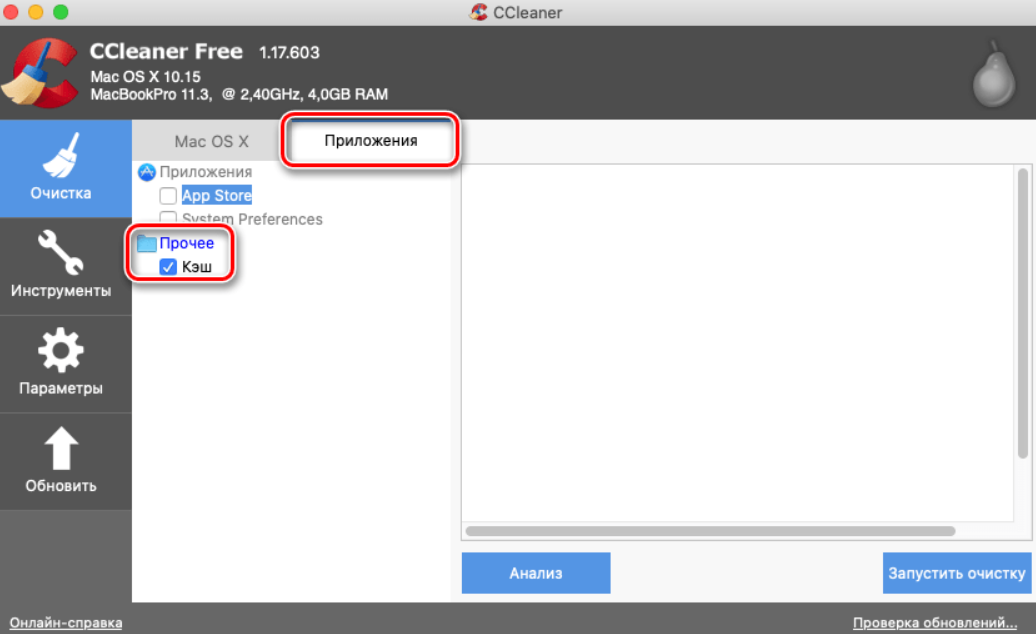
Без опасений можно порекомендовать только приложение от Google LLC — Files. Помимо быстрой очистки памяти, установленных на устройстве программ, оно также позволяет:
- осуществлять удобный поиск файлов на устройстве;
- делиться данными даже при отсутствии подключения к интернету;
- сохранять резервные копии в облаке.
На заметку!
Владельцам Айфонов опытные пользователи не рекомендуют скачивать приложения для очистки кэша из App Store. Большинство из них не удаляют лишние данные, а сжимают фото и видео.
Очистка кэша Инстаграм — действие, которое позволяет улучшить работу приложения.Такая необходимость возникает при фризах и вылетах программы. Но так как временные файлы вновь копятся на устройстве, очистку требуется периодически повторять.
